Page 1
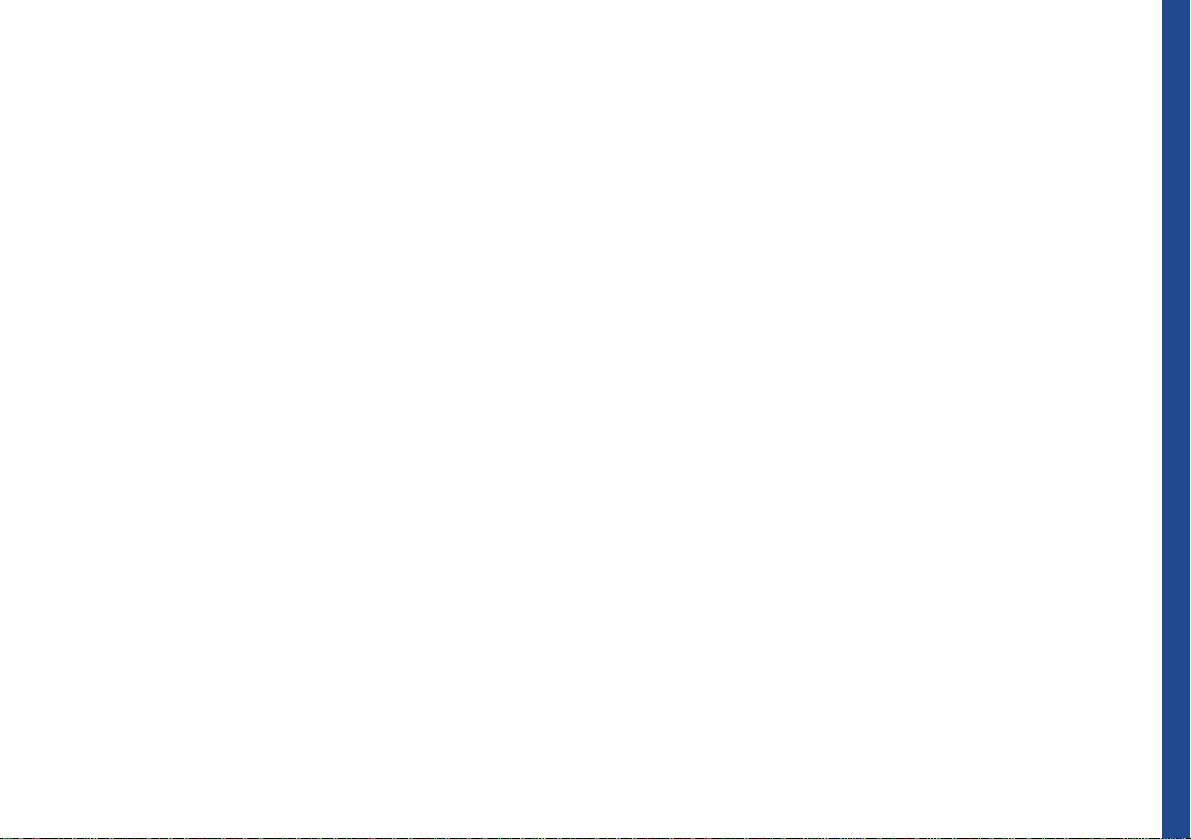
Seguridad general
•
Cumpla los avisos y advertencias que se encuentran cerca de almacenes de combustibles, productos químicos o explosivos.
•
No permita a los niños jugar con el teléfono, cargador o las baterías.
•
En la caja se incluye un pequeño tapón de goma (para proteger el conector de la antena). Manténgalo fuera del alcance de los niños pequeños, pues puede ser un peligro para ellos.
•
El funcionamiento de algunos dispositivos electrónicos médicos, tales como audífonos y marcapasos, pueden verse afectados si se usa cerca de ellos un teléfono celular.Observe todas las
señales de advertencia y las recomendaciones del fabricante.
Seguridad al Volante
•
DEBE mantener el control adecuado de su vehículo en todo momento.
•
El microteléfono o el micrófono manual no deben usarse mientras se conduce. Primero busque un lugar seguro para detenerse o use el kit de manos libres.
•
No hable a través de un micrófono de manos libres si esto le distrae de la carretera.
•
NO DEBE detenerse en un carril de parada de una autopista para contestar o hacer una llamada, excepto en caso de emergencia.
•
Desconecte su teléfono celular en puntos de aprovisionamiento, como gasolineras, incluso si no va a repostar su propio vehículo.
•
No almacene o transporte materiales combustibles o explosivos en el mismo compartimento de un radio transmisor,como un teléfono celular.
•
No debe usar el dispositivo del kit de alerta del teléfono para hacer funcionar las luces o el claxon de su vehículo mientras esté en una vía pública.
•
Los sistemas electrónicos del vehículo tales como frenos antibloqueo, regulador de velocidad y sistemas de inyección no se ven afectados normalmente por las radio transmisiones. El
fabricante de estos aparatos debe advertirle si están adecuadamente protegidos contra las radio-transmisiones. Si sospecha que existen problemas en su vehículo producidos por radiotransmisiones, consulte a su distribuidor y no conecte su teléfono hasta que haya sido comprobado por algún instalador cualificado.
Accesorios no originales
El uso de aparatos, cables o accesorios no fabricados o autorizados por NEC, pueden invalidar la garantía de su teléfono y afectar también negativamente al funcionamiento del mismo. Por
ejemplo use solamente cables de línea principal de NEC suministrados con el cargador AC de NEC.
Servicio
El teléfono celular,baterías y cargador contienen piezas no reparables por el usuario.Recomendamos que su teléfono celular NEC sea revisado o reparado en un centro autorizado de NEC.
Contacte, por favor,con su Operador o con NEC para notificarlo.
Radiaciones No Ionizantes
El equipo de la radio se conecta a la antena a través de un cable antiradiaciones. (por ej. coaxial).
La antena se montará en una posición tal que ninguna parte del cuerpo humano permanezca, normalmente, cerca de ninguna parte de la antena a menos que haya una pantalla metálica
interpuesta, por ejemplo un techo metálico.
Page 2
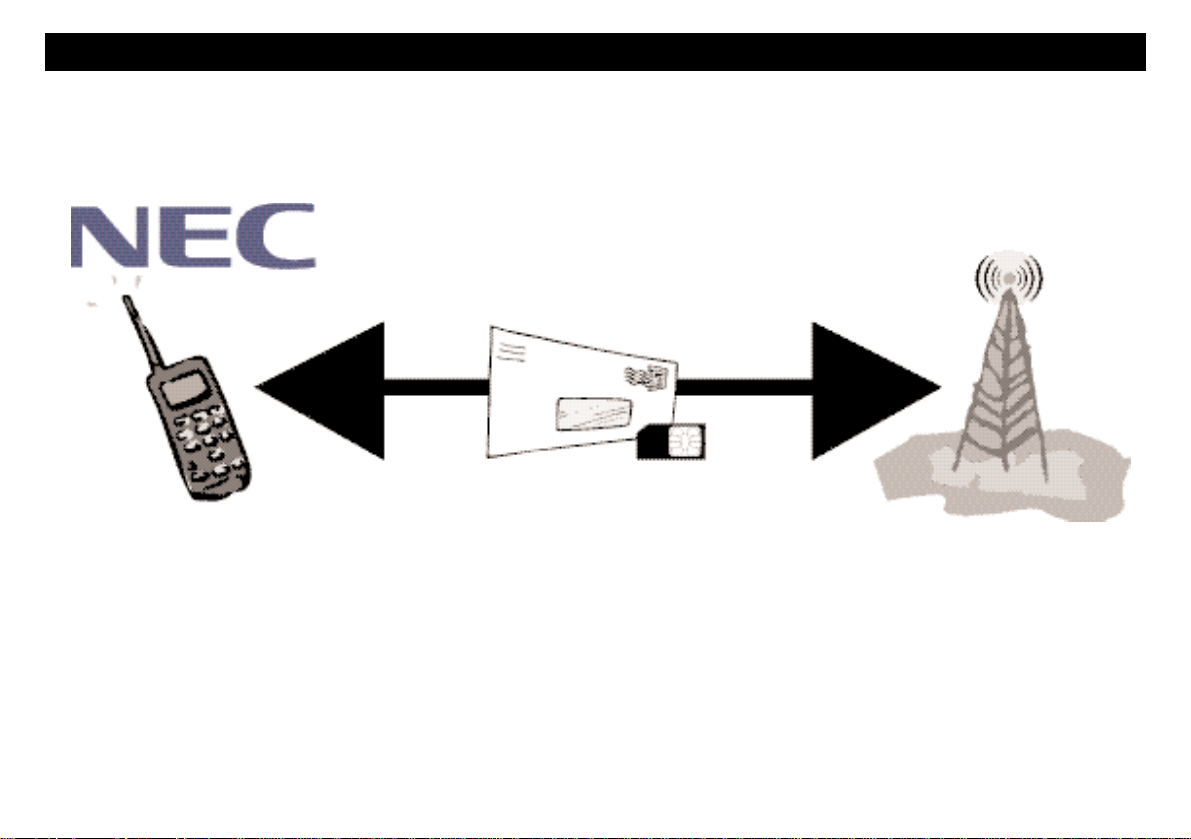
Antes de empezar
Estructura del sistema del teléfono celular
Merece la pena recordar que cada vez que use su teléfono, están involucradas tres organizaciones diferentes:
Todas las funciones que se describen en esta guía del usuario corresponden a su teléfono.Sin embargo, para que funcionen todas las características, deberá tener una tarjeta SIM
(suministrada por su Operador) que también contemple estas características. Incluso si tiene una tarjeta SIM con todas las características, cualquier característica no contemplada por la
transmisión de la Red, hará que su llamada no se realice. Este último punto es de especial importancia cuando está deambulando entre redes. (ver pág.10).
Convenciones de la guía del usuario
En la guía del usuario se emplean los siguientes símbolos para atraer la atención del lector:
!
Este símbolo indica dónde encontrar información relativa al tema que se está explicando.
"
Este símbolo indica información que conviene tener presente.
#
Este tipo de párrafo contiene información importante, a menudo relacionada con las tarjetas SIM, los Proveedores de Servicio y / o las prestaciones de Red.
Red
Operador
Servicios
Personas que
fabrican su teléfono
Personas que
transmiten sus IIamadas
Personas que le suministran su
tarjeta SIM y su facturación
Page 3
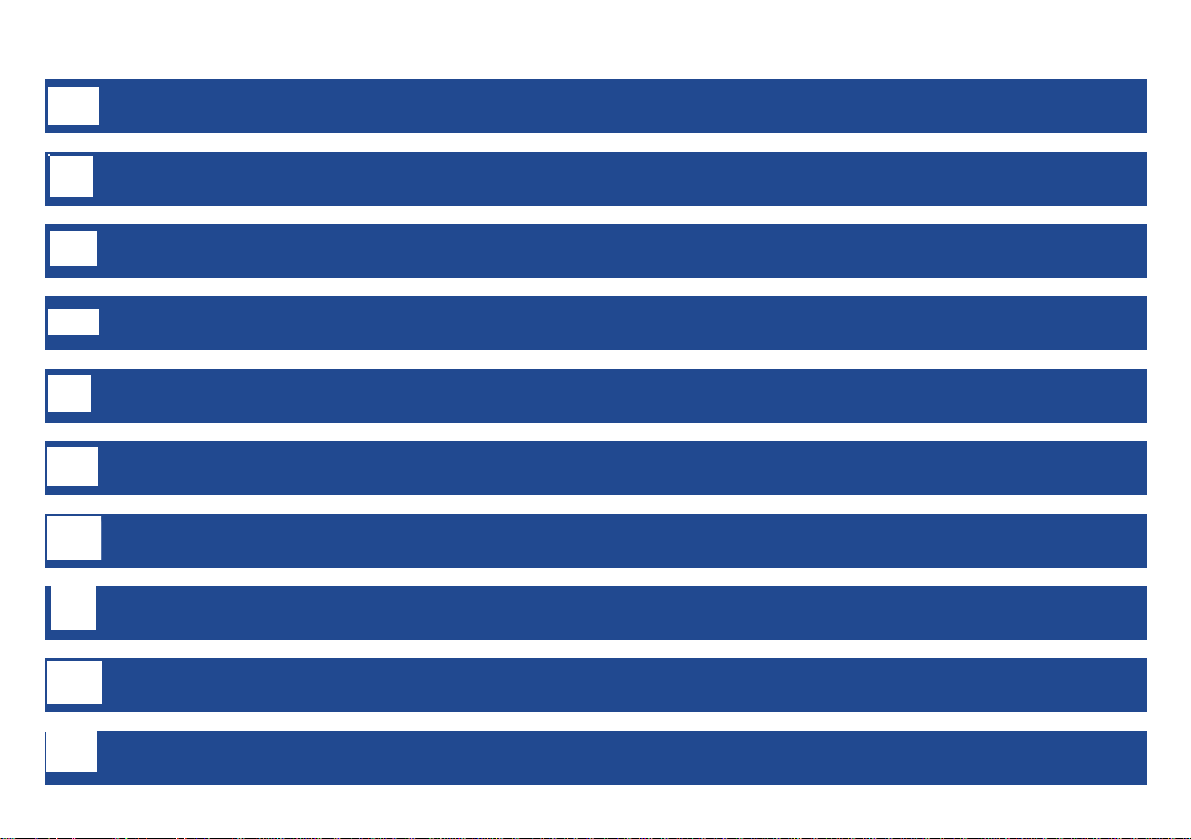
PARA EMPEZAR 1
LLAMADAS BÁSICAS Y USO DEL TELÉFONO 4
CUIDADO DE LAS BATERÍAS 12
SELECCIÓN DE PRESTACIONES 14
PARA CONFIGURAR SU TELÉFONO 16
ALMACENAMIENTO Y RECUPERACIÓN DE NÚMEROS 26
INTRODUCCIÓN DE TEXTOS Y EDICIÓN DE NÚMEROS36
SEGURIDAD 40
DESVÍO Y MANEJO DE LLAMADAS DE ENTRADA 46
MENSAJES Y BUZÓN DE VOZ 50
Page 4
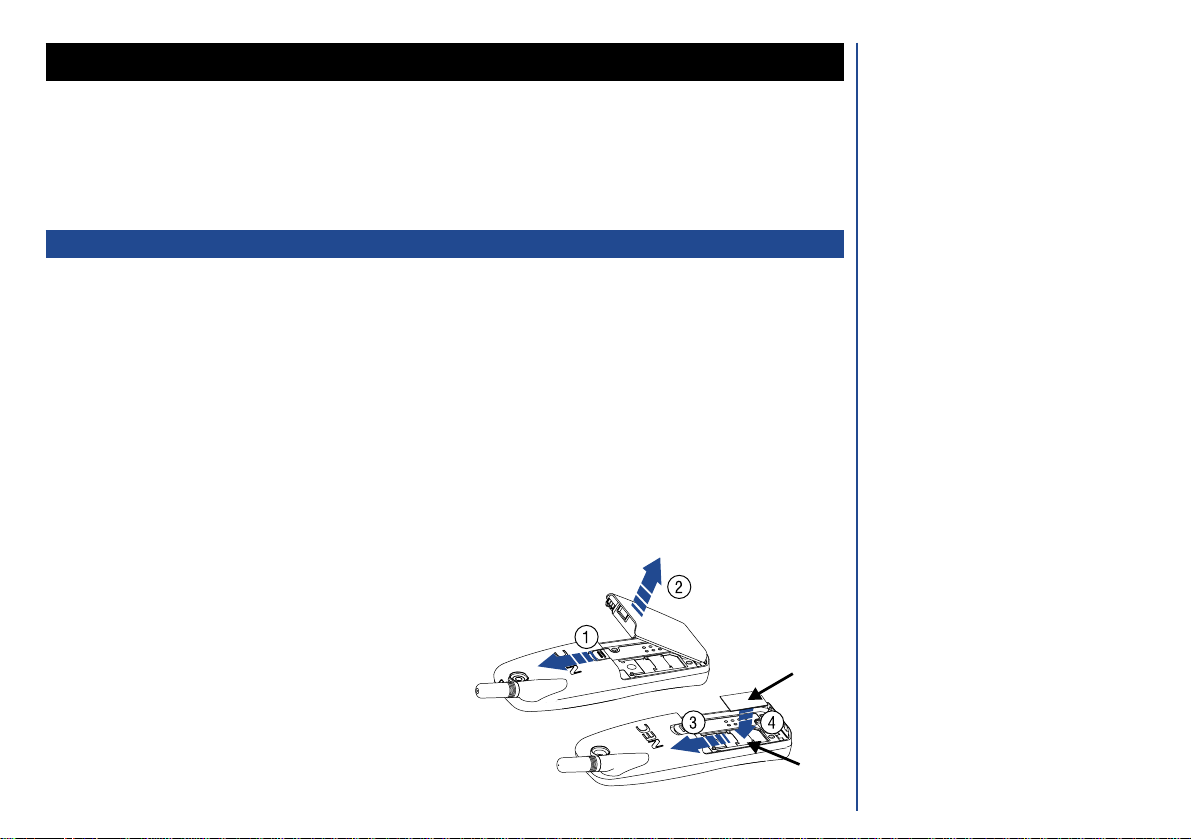
1
Para Empezar
Este teléfono celular utiliza tecnologíca dual, y ha sido diseñado para usarse en una red del Sistema Global para Comunicaciones Móviles
(GSM). Las redes GSM están instaladas y planificadas en muchos países de Europa y operan en dos frecuencias: 900 MHz (conocida como
GSM 900 o simplemente GSM) y 1800 MHz (conocida como GSM1800 o Redes de Comunicación Personal - PCN). Su teléfono celular
puede funcionar en cualquiera de estos dos sistemas.
Este estándar mundial le permitirá viajar y usar su propio teléfono en otros países. Podrá, si lo desea, realizar y recibir llamadas como si
estuviese en su país de origen con toda la facturación realizada a través de su Operador habitual.
Para configurar su teléfono
Antes de intentar usar su teléfono debe comprobar que se ha llevado a cabo lo siguiente.
•
Tarjeta SIM válida,insertada (ver abajo)
•
Batería, cargada (ver pág. 13)
•
Código PIN 1, introducido (si es necesario - ver página 2)
Tarjeta SIM
Antes de usar su teléfono celular,deberá suscribir un contrato con un Operador de red digital. Además de los detalles del contrato, recibirá
una tarjeta SIM personal (Subscriber Identity Module, Módulo de Identificación del Abonado) la cual se inserta en su teléfono.
Si se extrae la tarjeta SIM, el teléfono quedará sin servicio hasta que se inserte una nueva tarjeta válida. Es posible transferir su tarjeta SIM
a otro teléfono compatible y continuar con su suscripción de red.
Hay dos tipos de tarjeta SIM, plug-in (pequeña) y full-size (grande). Este teléfono utiliza la de tipo plug-in. La pantalla de su teléfono le
mostrará los mensajes apropiados si no ha introducido la tarjeta SIM.
Insertar una tarjeta SIM
•
Asegúrese que el aparato está desconectado. Extraiga entonces
la batería ➀ y ➁ para poder ver el emplazamiento de la tarjeta
SIM.
•
Deslice el seguro ➂ en la dirección de la flecha abierta.
•
Inserte la tarjeta SIM ➃, comprobando que los contactos
dorados queden orientados hacia abajo, y la ranura de la tarjeta
quede alineada con el hueco de sujeción de la SIM.
•
Deslice el seguro en la dirección de la flecha de cierre y vuelva a
colocar la batería.
"
El teléfono admite diferentes idiomas y los
símbolos del teclado se han escogido por
su carácter internacional.
"
La tecnología digital de su teléfono NEC
GSM contribuye a asegurar la
confidencialidad de sus conversaciones.
"
Si su teléfono,o la tarjeta SIM, se han
extraviado o han sido robados,deberá
contactar inmediatamente con su Operador
para impedir su uso.
"
La tarjeta SIM contiene datos personales,
como su agenda de teléfonos , mensajes
(ver página 50) y también detalles de los
servicios de red que ha contratado.El
teléfono no funcionará (excepto para
llamadas de emergencia en algunas redes)
a menos que se introduzca una tarjeta SIM
válida.
"
Si ya ha introducido la tarjeta SIM, vea en
la página 2 Empezar.
"
Si insertara una tarjeta SIM que no sea la
suya, puede perderse información como,
por ejemplo,registros de llamadas.
Tarjeta SIM
Seguro
Page 5
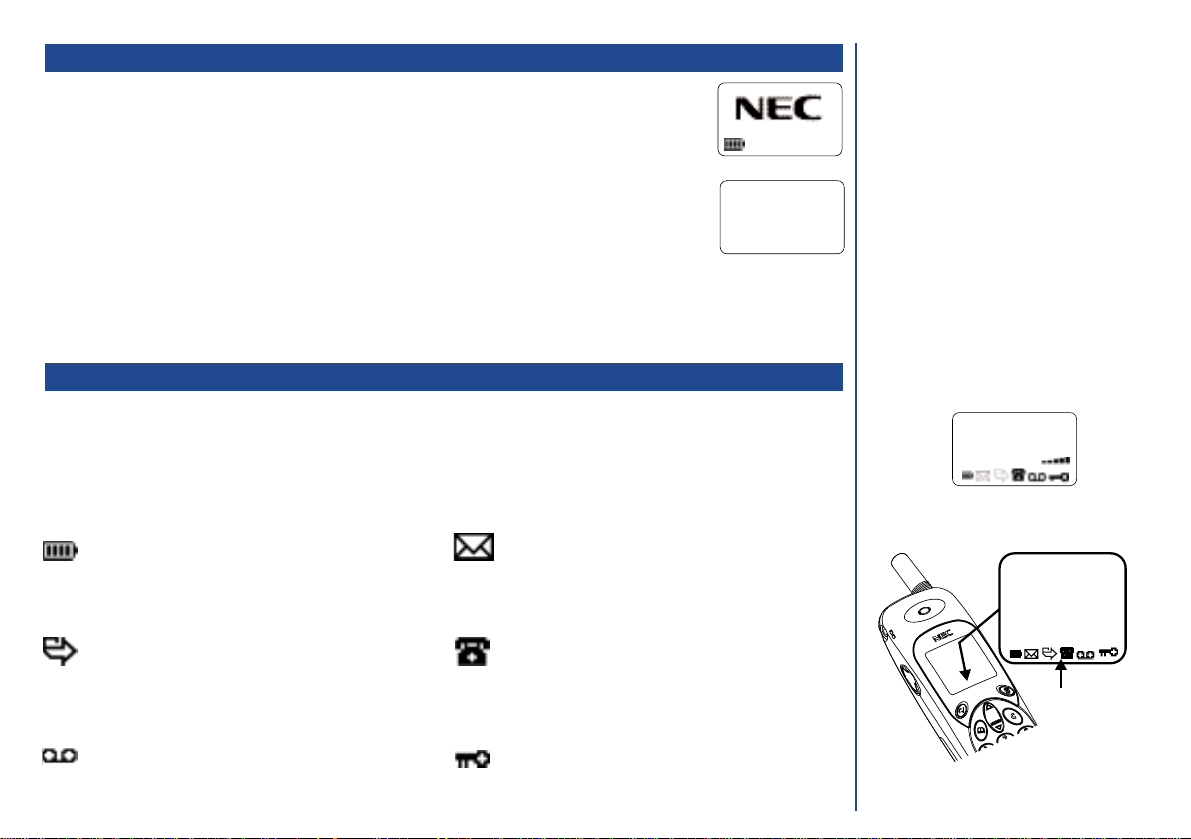
2
Empezar
Para activar el teléfono
☛
Mantenga pulsada la tecla 4durante un segundo para activarlo. Oirá un tono, la pantalla mostrará
normalmente el mensaje de bienvenida (ver página 24 para cambiarlo) y el teléfono, entonces, quedará en
espera, ver la pantalla en espera en la página 5.
Para desactivar el teléfono
☛
Mantenga pulsada la tecla 4hasta que la pantalla indique que está apagada.
Código PIN 1
La tarjeta SIM suministrada por su Operador tiene una código de seguridad llamado PIN 1. El PIN 1 (Personal Identification Number) es un
número memorizado en la tarjeta por su Operador,y tiene una longitud de 4 a 8 dígitos. Algunos operadores suministran tarjetas SIM que
permiten que su teléfono se inicie con un código PIN 1 cuando se active. En este caso use el teclado del teléfono para introducir su código.
Puede invalidar este inicio (ver página 41).
Información de la Pantalla
Pantalla alfanumérica de LCD
Esta pantalla muestra la red en la que está, la longitud de la señal, mensajes de estado (por ej. Llamando), la hora actual y todo lo que
haya introducido por el teclado de su teléfono.Además,también muestra las opciones de menús.Muchas de las prestaciones del teléfono
se activan usando su eficaz estructura de menús (ver página 14 para una selección de las características del teléfono).
Iconos LCD
"
Puede que necesite cargar la batería antes
de usar su teléfono celular. Si el teléfono
no responde al activarlo,lea la infor mación
sobre baterías en la página 12.
"
El mensaje de bienvenida puede no ser
como se indica si se ha establecido algún
bloqueo o se ha insertado una tarjeta SIM
errónea. Por favor, siga las instrucciones
dadas,por ejemplo “Vuelva al Centro de
Servicios”
"
No retire la batería para desconectar su
teléfono ya que puede perder informción
guardada
E RED
06:21
Mensaje de bienvenida
Apagandose,
ESPERE
Mensaje de apagado
Distribución en la
Pantalla de los iconos
Pantalla
Alfanumérica
LCD
Iconos
LCD
Nivel de carga de la batería
Este icono indica el total de la carga que queda en su batería.;
cuantos más cuadros negros se muestren mayor será el nivel de
carga (ver en página 12 detalles para los cuidados de la batería).
Este icono parpadeará cuando se está cargando la batería.
Desvío de llamada activado
Este icono indica que su teléfono tiene un desvío de llamadas
activado que entra bajo las condiciones del menú 3 (desvío).Ver
página 47 para una completa descripción de desvío de llamadas.
Mensaje en el buzón de voz
Este icono indica que hay un mensaje en el buzón de voz (ver
página 59 para más detalles).
Mensaje corto no leido
Este icono indica tiene un mensaje corto que no ha sido leido (ver
página 51 para más detalles).
Llamada en conexión
Este icono se muestra permanentemente durante una llamada y
parpadeará si tiene una llamada en espera o retenida. Este icono
parpadeará con una frecuencia distinta si está activada la función
de encriptación.
Bloqueo de teclado
Esto indica que el teclado está bloqueado (ver página 41 para más
información).
Page 6
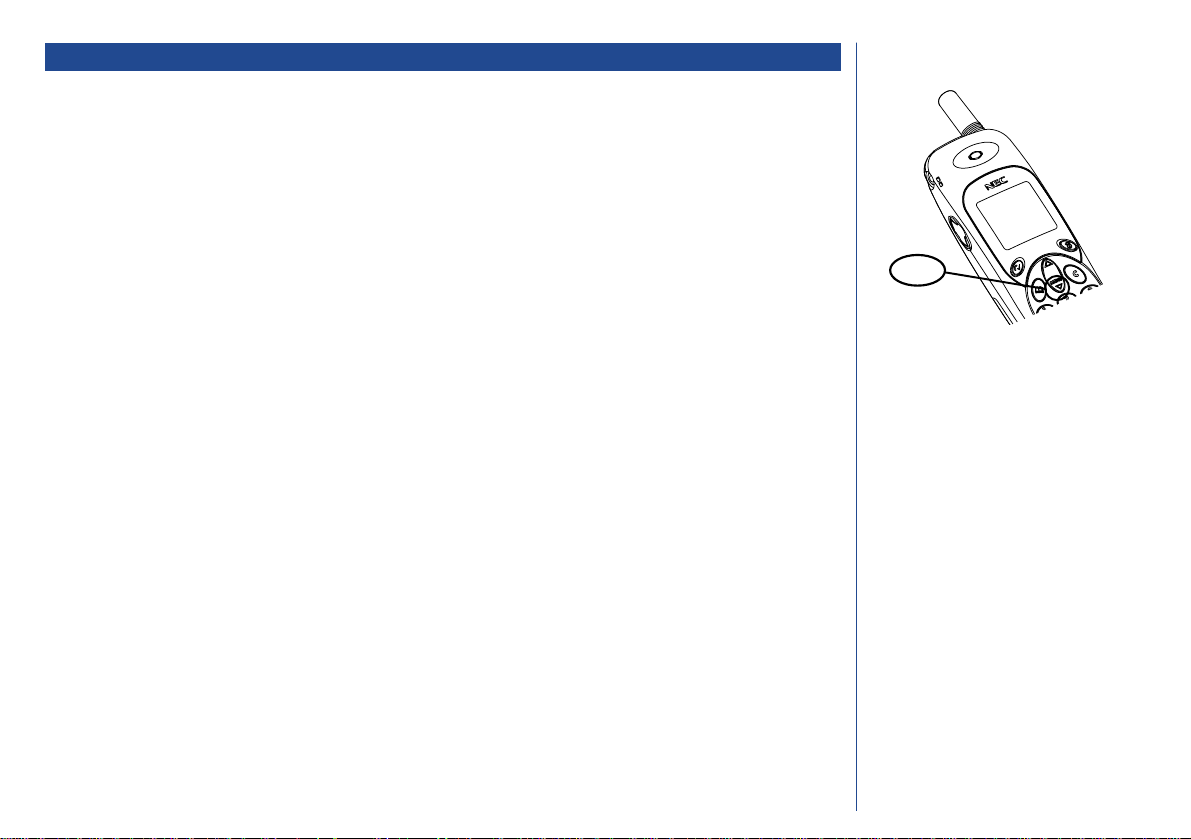
3
Configurar la pantalla en español
Si en la pantalla aparece un idioma que no sea el español, proceda como sigue:
☛
Pulse m 8 7 1.
m
Page 7
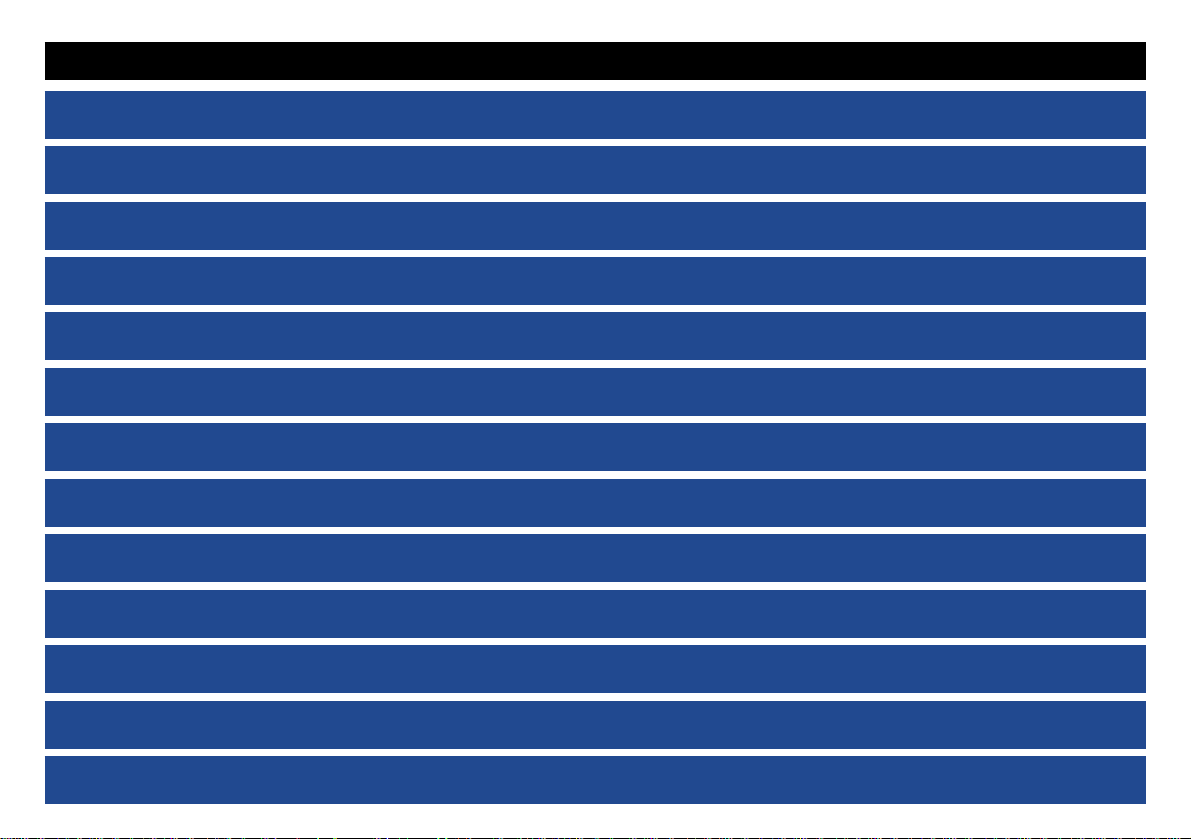
4
Llamadas básicas y uso del teléfono
Conexión a la red 5
Realizar/Recibir/llamadas 5/6
Números almacenados 7
Llamadas de emergencia 7
Rellamada al último número 7
Volumen de auricular y timbre 7
Silenciar el micrófono durante una llamada 8
Identificación de número entrante 8
Mostrar su propio número de teléfono 8
Modos de configuración del teléfono 8
Códigos de marcación internacionales 9
Itinerancia 10
Uso de su teléfono con un ordenador portátil
11
Page 8
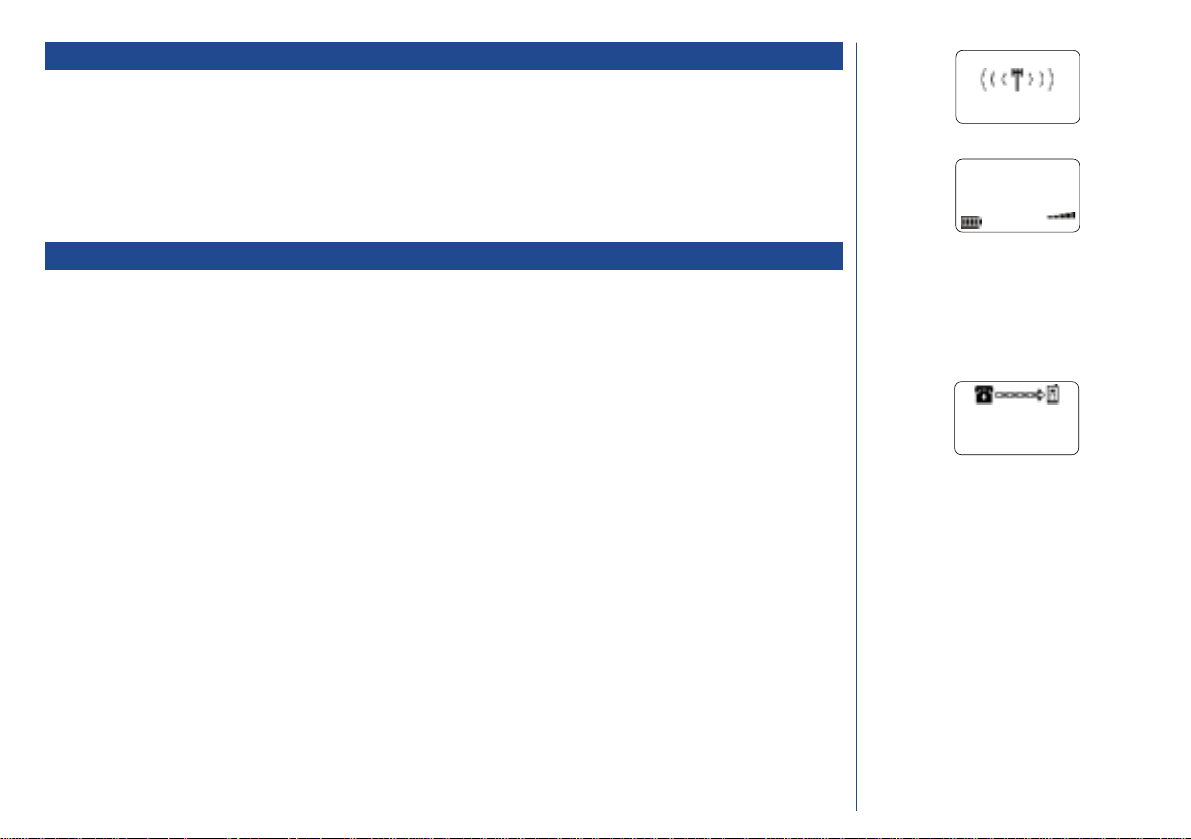
5
Conexión a la red
☛
Mantenga pulsada la tecla 4 durante un segundo para activar el teléfono
Después de activarlo y de introducir el código correcto PIN 1 si fuera necesario, el teléfono busca una red. Cuando la encuentra, se
muestra en la pantalla el nombre de la red y el país.Además,podrá ver la hora,el nivel de cobertura,el nivel de la batería y algunos
mensajes de área si esta prestación está disponible (ver página 57).
La pantalla LCD del teléfono muestra el nivel de señal de radio que enlaza su teléfono con la red. El máximo de esta señal se muestra
mediante 5 bloques sombreados y el mínimo con 1 bloque.
Recepción de llamadas
Cuando alguien llame a su número, el timbre del teléfono sonará si está configurado para ello (ver página 19), y aparece la pantalla de
llamada entrante (ver a la derecha).
El número de teléfono de la persona que llama puede verse en la pantalla si está disponible la prestación de identificación del número
llamante (CLIP) y la persona que llama tiene activada esta función. Si el número de teléfono de la persona que llama está almacenado en
memoria junto con su nombre (ver página 30), en la pantalla aparecerá el nombre. Si la persona que llama tiene protegida su identidad, la
pantalla mostrará un mensaje indicando que el número entrante está protegido.
Para responder a una llamada
☛
Pulse la tecla 5.
Para rechazar una llamada
☛
Pulse la tecla 4 brevemente.
Si su teléfono celular recibe una llamada y usted no la contesta, la pantalla mostrará el número de teléfono (el nombre, si el número está
almacenado) de la persona que llamó (si está disponible). Esta información se almacena en la lista de llamadas no contestadas. Se pueden
almacenar hasta 10 llamadas en esta lista. Las últimas 10 llamadas contestadas se almacenan en la lista de llamadas contestadas.
"
Si la pantalla indica Buscando o
Sin servicio, no podrá realizar
ni recibir llamadas normales.Solamente
podrá efectuar llamadas de emergencia.
"
Puede configurar su teléfono para
contestar una llamada pulsando cualquier
tecla, excepto la 4- ver “Teclas para
contestar” en la página 20. Si está
haciendo una llamada, el teléfono da
prioridad a la recepción, a menos que ya
haya pulsado la tecla 5.
!
Ver también:Llamada en espera y
retención de llamada (página 48) y Desvío
de llamada (página 47).
!
Ver también:Visualización de llamadas
contestadas y no contestadas en la página
29.
Buscando redes
ESPERE
Enlazando con la red
E RED
Mar 19 Ene 1999
06:21
Pantalla en espera
01987654321
Responder?
LIamada entrante
Page 9

!
Ver también:Edición de Número de
Teléfono en la página 39.
"
Siempre se debe pulsar 4 aunque la
otra persona haya finalizado la llamada
primero.
"
Si la tecla 4 se mantiene pulsada el
teléfono se apagará
6
El otro
usuario esta
occupado
LIamada sin éxito
Realizar llamadas
Puede hacer una simple llamada de la misma forma que si utilizara un teléfono normal, excepto que tiene que pulsar la tecla 5 después
de introducir el número de teléfono . Para hacer llamadas internacionales debe introducir primero el código de marcación internacional (ver
página 9).
Para empezar una llamada
☛
Teclee el número de teléfono.Compruebe el número en la pantalla.
"
Use siempre el número completo incluyendo el prefijo correspondiente.Los números largos continuarán en una segunda línea.
☛
Pulse 5 para enviar la llamada
"
Si no desea que su número aparezca en la pantalla del teléfono al que está llamando,desactive la función de envío del número propio (ver
página ).
☛
Para interrumpir una llamada en cualquier momento, pulse brevemente 5. Aparecerá la pantalla de espera.
La pantalla mostrará que el sistema está intentando conectar su llamada y cambiará cuando oiga que se ha establecido.
Cuando la llamada se establece, la pantalla muestra el número al que ha llamado o el nombre asociado a dicho número (si el nombre se
ha almacenado en memoria junto con el número - ver página ), la duración de la llamada (si está disponible la función contador de
llamadas - ver página 30), y el nivel de cobertura.
Corrección de errores
☛
Use la tecla ▲o m para desplazarse por el número y luego pulse C para borrar dígitos determinados, o mantenga pulsada la
tecla C para borrar el número completo.
Finalizar llamadas
☛
Pulse 4 (pulsación breve). El teléfono vuelve a la situación de espera.
Llamadas sin éxito
Si la llamada no puede establecerse, oirá un tono. La pantalla le dará el mensaje adecuado y el teléfono volverá a la posición de espera. Si
su teléfono tiene activada la función de rellamada automática llamará de nuevo en un corto periodo de tiempo (ver pág. 21).
Si se interrumpe una conexión, como en el caso que haya un nivel bajo de cobertura, el teléfono vuelve a la posición de espera.También
podrá escuchar un tono de aviso.
E Red
Mar 19 Ene 1999
11:42
En espera, listo para
usar
Llamando
0123456789
11:42
Intentando conectar
E Red
0123456789
11:4
Número de teléfono
en pantalla
Conectado
0123456789
11:42
Conectado
Page 10
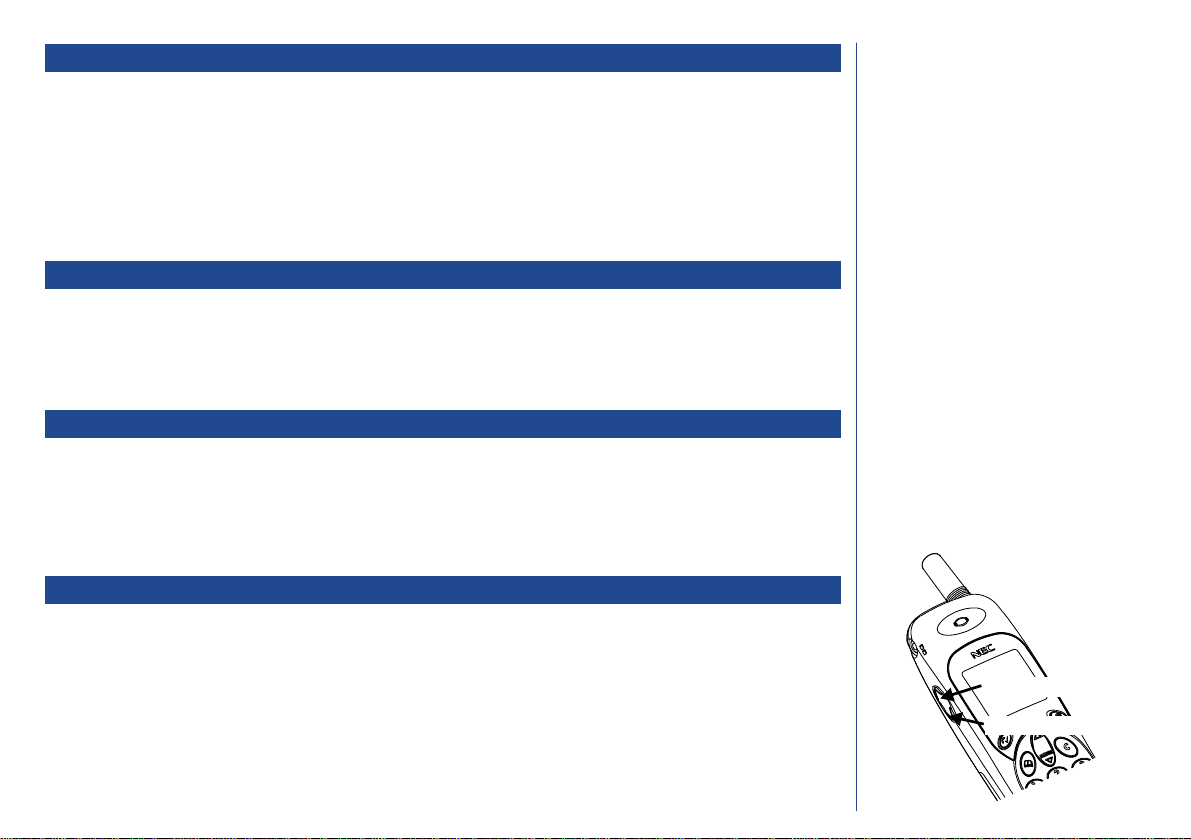
7
Números almacenados
Puede almacenar números y nombres en su teléfono, y hacer llamadas a estos números. Los números y nombres se almacenan en su
tarjeta SIM.
Se consideran números almacenados:
•
Los números que haya almacenado usted mismo
•
Los 10 últimos números marcados (números de rellamada )
•
Los de las 10 últimas llamadas recibidas y contestadas (a menos que un número estuviera protegido)
•
Los de las 10 últimas llamadas no contestadas (a menos que un número estuviera protegido)
Llamadas de emergencia
Se puede usar el número estándar de emergencia 112.
☛
Teclee 1 1 2
☛
Pulse 5 para llamar a los servicios de emergencia locales.
Rellamada al último número
Para volver a marcar el último número al que ha llamado:
☛
Asegúrese que la pantalla se muestra en espera y no aparece ningún número de teléfono.
☛
Pulse dos veces la tecla 5. Se producirá una llamada al último número marcado (salvo si está activado el bloqueo Automático de
teclado; ver página 3).
Volumen de auricular y timbre
Para cambiar el volumen del auricular:
☛
Use las teclas de volumen durante una llamada. Su estado permanece en el último nivel que se estableció.
Mientras suena el teléfono, las teclas de volumen en el lateral del mismo controlan el volumen del timbre. En los demás casos, las teclas
de volumen situadas en el lateral del teléfono controlan el volumen de los tonos del teclado.
!
Ver también:Almacenamiento y
recuperación de números,en la
página 26.
"
En algunas redes las llamadas de
emergencia pueden hacerse usando el
número 112 sin insertar una tarjeta SIM.
En el Reino Unido también puede usarse el
número 999 para servicios de emergencia
pero el teléfono debe disponer de una
tarjeta SIM válida.
!
Ver también:Servicio de rellamadas,en la
página 28.
Subir volumen
Bajar volumen
Page 11
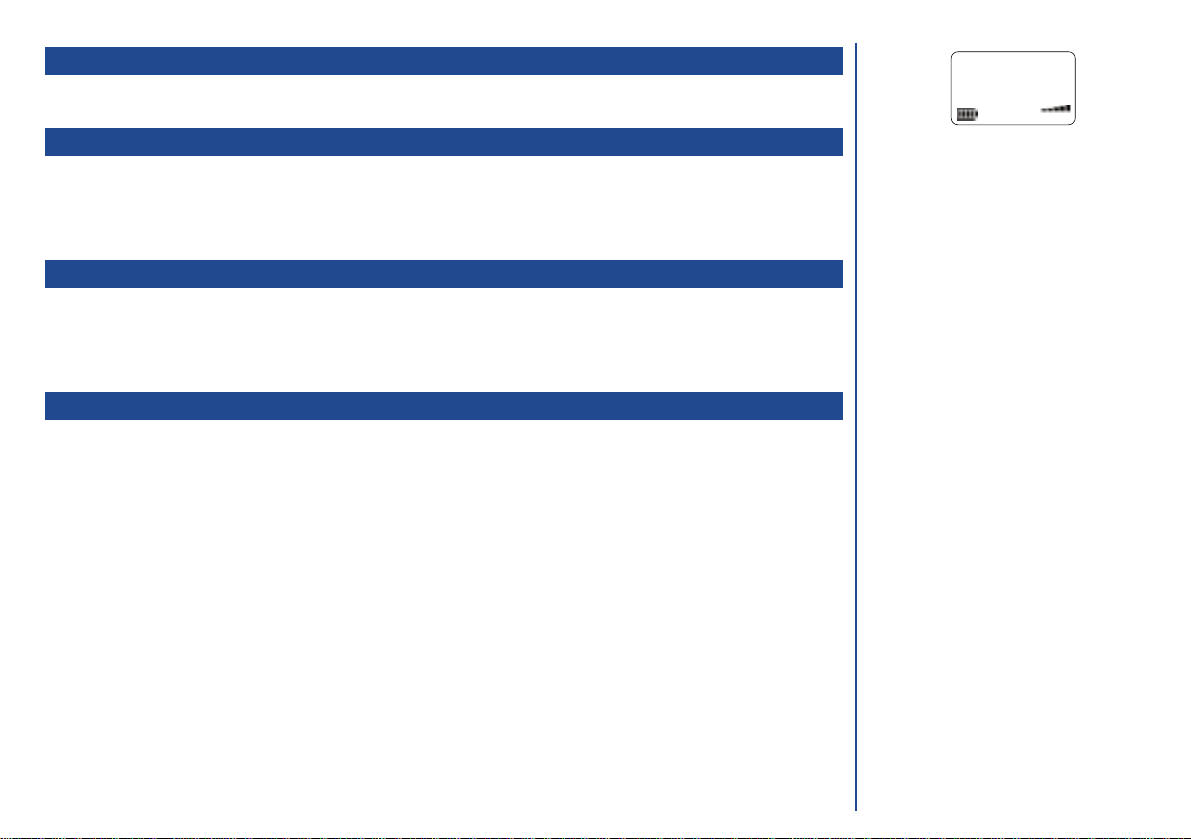
8
Silenciar el micrófono durante una llamada
☛
Pulse m7 durante una llamada para conectar o desconectar el sistema mudo.
Mostrar número propio
☛
Pulse m1con el teléfono conectado y en posición de espera o llamada.Aparecerá en pantalla el primer número
almacenado en la tarjeta SIM.
☛
Pulse la tecla ▲o mpara seleccionar de la lista su número propio, si está disponible.
Identificación de número entrante
Puede enviar su número propio de teléfono cuando hace una llamada para que aparezca en la pantalla del teléfono al que está llamando
(CLI)
☛
Pulse m8 1 3. Después pulse 1 para activar CLI, o 2 para desactivarlo.
Modos de configuración del teléfono
Su teléfono se ha configurado para funcionar en cualquiera de los siguientes cuatro modos.
•
Normal
•
Reunión
•
De coche
•
Bolsillo
Estos modos se pueden seleccionar pulsando ▲cuando la pantalla está en espera y vacia , es decir sin mostrar ninguno número en
pantalla (mirar la tabla de la página 9. para más detalles).Cuando se selecciona uno de estos cuatro modos,algunas configuraciones de
su teléfono se modificarán automáticamente para adaptarse a la situación sugerida por el nombre de ese modo. Las funciones que se
modifican son las siguientes:
•
Nivel de volumen del timbre
•
Volumen de las teclas
•
Función de modo silenciado
•
Función vibrador
•
Función de bloqueo de teclado
•
Función de luz de fondo
•
Respuesta Automática
"
Puede introducir diferentes “números de
teléfono propios” para autorizar llamadas
de voz, datos,FAX, etc.Para introducir y/o
editar sus propios números de teléfono,ver
página 37.
Muto
01234567890
17:10
Mudo durante la
llamada
Page 12
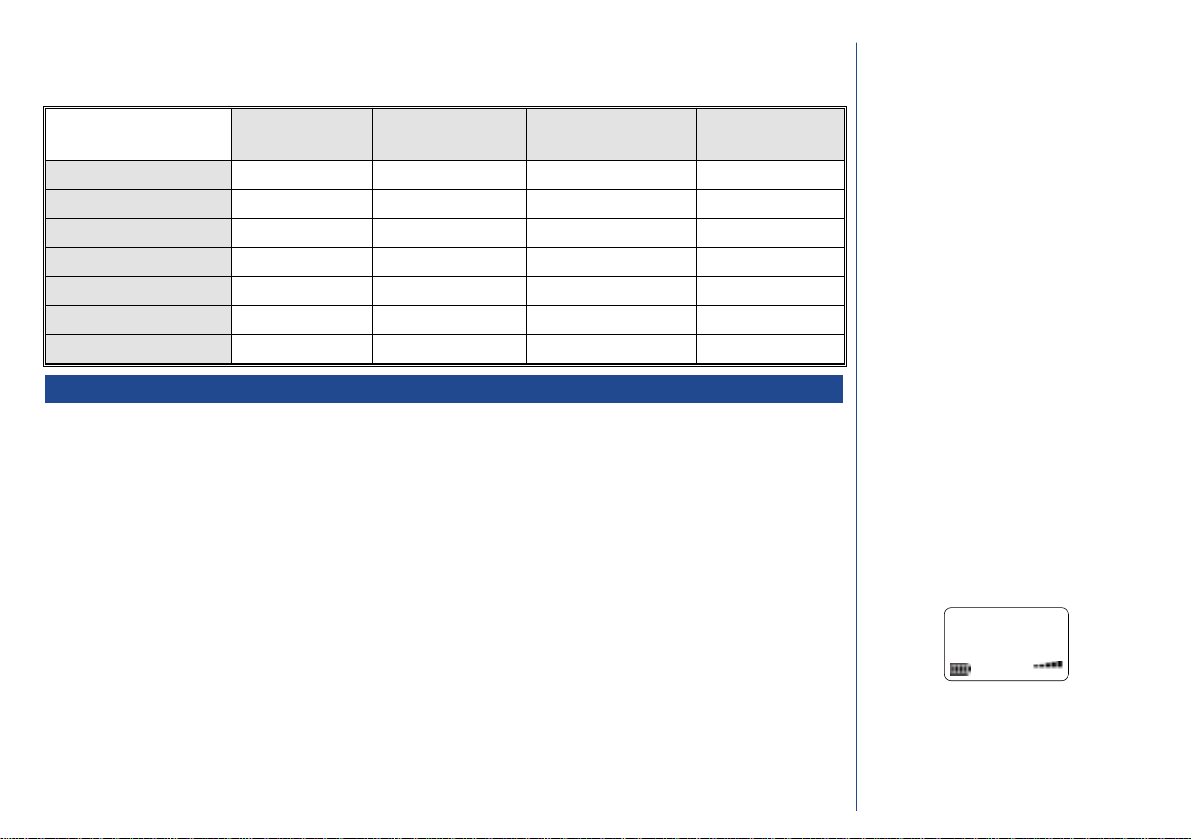
Selección y funciones del modo
El siguiente cuadro muestra las teclas de selección y la configuración por defecto para cada modo.
Códigos de marcación internacionales
Cuando realice una llamada internacional desde cualquier país, debe comenzar marcando el código especial de acceso internacional.
Su teléfono celular tiene la prestación de prefijar números con un símbolo ‘+’, que le evita introducir el código de acceso de llamadas
internacionales.
Su teléfono marcará automáticamente el código correcto para cada país si introduce el dígito ‘+’ de la siguiente manera:
Introducción de códigos de llamadas internacionales
Con el teléfono en espera
☛
Pulse 0. El carácter ‘0’ mostrado cambia al carácter ‘+’ si mantiene pulsado unos segundos.
Puede introducir a continuación el código del país, código de área y número del teléfono al que desea llamar.
El código del Reino Unido es siempre 44, con independencia del país desde el que usted llama. Por ejemplo, un número normal en el Reino
Unido, el 01189 123456, se introducirá así:
+ 44 1189 123456
Acceso Código del Código Número de
Internacional país de área teléfono
9
"
Para seleccionar cualquier otro modo
cuando este en el modo de bolsillo el
bloqueo del teclado tendrá que
desactivarse ( m0 ).
#
Cualquier cambio hecho en estas
configuraciones mientras está en
un determinado modo será
almacenado y usado cuando dicho
modo se seleccione de nuevo.
"
Cualquier modo que esté seleccionado
cuando apague su teléfono,seguirá
estando seleccionado cuando vuelva a
encenderlo.
"
"
La función de Respuesta Automática
solamente funcionará si el teléfono está
conectado a unos auriculares o a un kit de
coche.
E Red
+44118912345
6
11:42
Introducción de un
número internacional
Normal Reunión Bolsillo De coche
(Pulsar ▲ 1) (Pulsar ▲ 1) (Pulsar ▲ 1) (Pulsar ▲ 1)
Volumen del timbre Medio Según menú Alto Según menú
Volumen de las teclas Medio Medio Medio Medio
Modo silenciado Desactivado Desactivado Desactivado Desactivado
Vibrador Activado Activado Activado Desactivado
Bloqueo de teclado Desactivado Desactivado Activado Desactivado
Luz de fondo Programado Programado Desactivado Normal
Respuesta Automática Desactivado Desactivado Activado Desactivado
Page 13
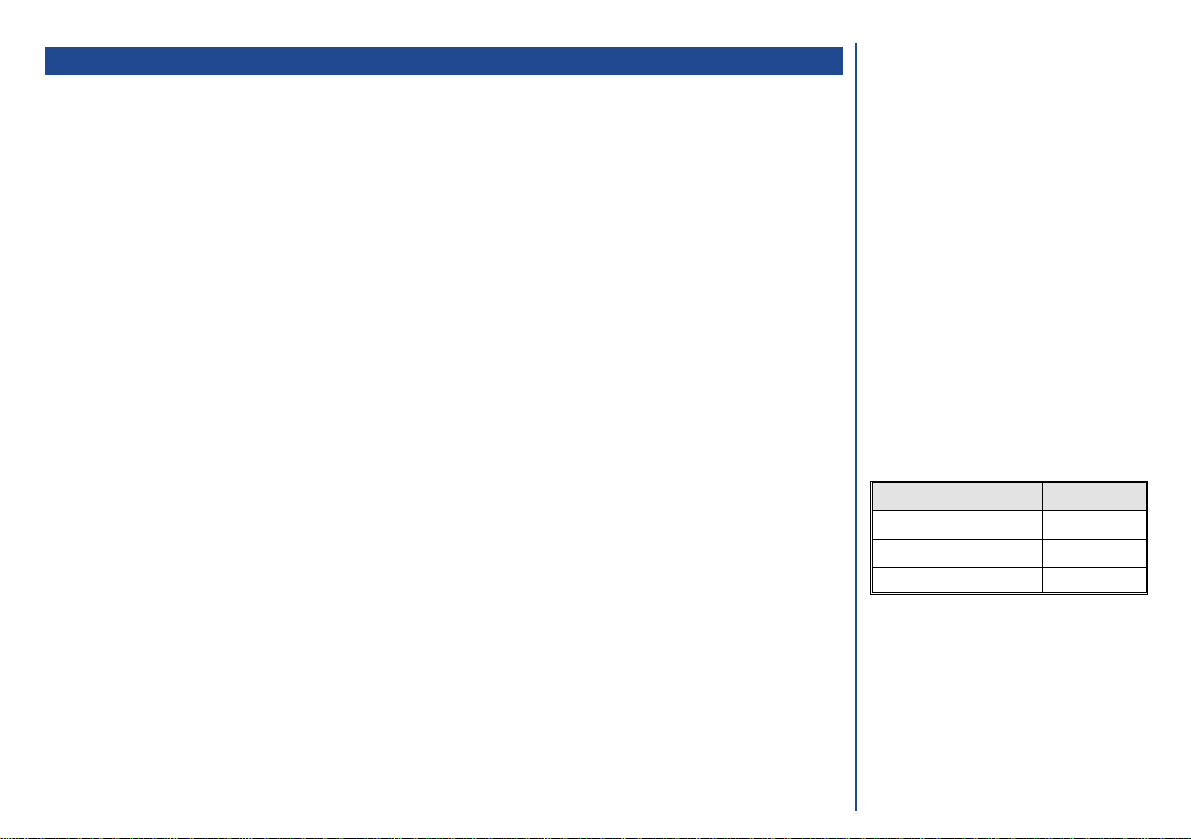
10
Itinerancia
La itinerancia es una prestación estándar de la tecnología de red GSM. Le permite usar el teléfono en muchos paises.
Su operador de red, normalmente tiene acuerdos con Operadores de redes de otros países. La tarjeta SIM de su teléfono se suministra de
forma que automáticamente se produce la itinerancia con todos estos operadores de redes. El teléfono también le permite establecer sus
propias preferencias entre diferentes operadores.
Antes de abandonar su país de origen deberá seleccionar sus preferencias en cuanto a bloqueos y desvíos de llamadas.Tenga en cuenta
que le serán facturadas las llamadas desviadas mientras usted esté en itinerancia.
Cuando marque deberá añadir el código de acceso internacional cuando se necesite por lo que será muy útil almacenar todos los números
con sus códigos. (tal como el 44 para el Reino Unido) (ver página 9).
Establecer selección de red automática o manual
☛
Con la pantalla en espera, pulse m 8 6.Aparecerá el menú automático/manual.
☛
Pulse 1 para seleccionar red automática o 2 para seleccionar red manual.Aparecerá durante unos instantes una pantalla de
confirmación y posteriormente la pantalla en espera.
Ver/Editar lista de redes
"
Antes de editar su lista de redes,consulte, por favor,con su proveedor.
☛
Con la pantalla en espera, pulse m8 6 3.
☛
Use la tecla ▲o m hasta que aparezca la red requerida.
☛
Pulse la tecla 5.
☛
Pulse la tecla apropriada para seleccionar la acción requerida (ver tabla de la derecha) .
"
Cuando su teléfono se configure para
modo manual, tendrá que esperar mientras
el teléfono esté buscando las redes.Si se
encuentran varias opciones de red, use la
tecla ▲o
m
para desplazarse a través
de la lista.
#
Antes de seleccionar manualmente
una red asegúrese que su operador
tiene acuerdo con dicha red.
"
Si selecciona una red para añadirla a su
lista de redes (opción 1) pero la lista está
completa, tendrá que usar la tecla ▲o
m
para seleccionar la red que va a ser
sustituida y a continuación pulsar la tecla
5.
AcciónNúmero
Número 1
Eliminar 2
Editar códigos 3
Page 14
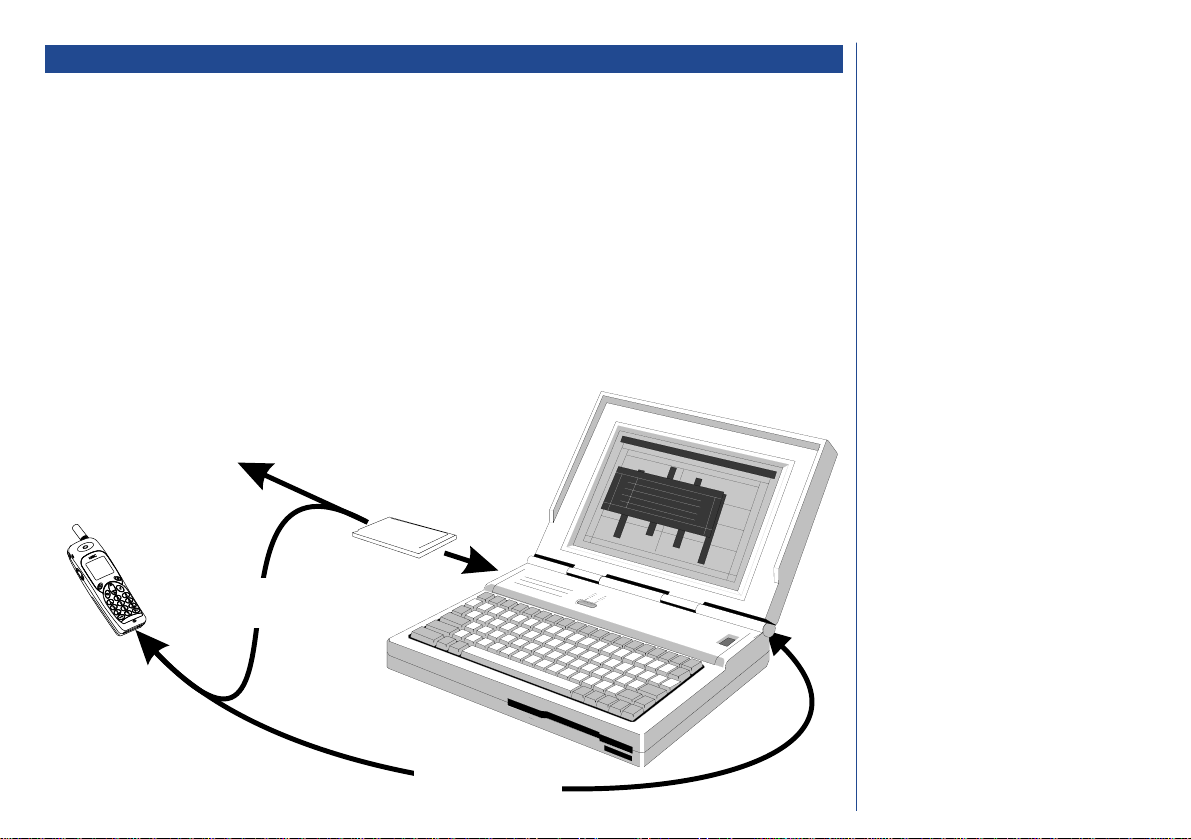
11
Utilización de su teléfono con un ordenador portátil
Puede usar el teléfono con un ordenador portátil y un módem adecuado para realizar envíos de FAX y transmitir datos.Conecte el portátil,
el módem y su teléfono como se muestra en la figura de abajo.
Asegurese de :
•
Que su ordenador tenga el controlador correcto para su módem
•
Que el portátil tenga cargadas las aplicaciones de fax y datos apropiadas
•
Que la pantalla de señal de transmisión de fax indique el controlador de fax y no de una impresora
•
Realice una transmisión de fax y datos usando una línea terrestre estándar
•
Cuando ambos tipos de transmisión se hayan realizado satisfactoriamente, conecte su teléfono a la salida del módem, active el
teléfono y cuando se muestre la pantalla en espera use su ordenador para enviar fax o datos
•
Cuando se envía un fax, el número al que se ha llamado aparecerá en la segunda línea de la pantalla LCD del teléfono. En la línea
superior aparecerá Fax después Llamando..... después Conectado alternado con Llamada de Fax.
Cuando haya finalizado la transmisión, la pantalla del teléfono volverá a la posición de espera.
•
Cuando se envían datos, el número al que se ha llamado aparecerá en la segunda línea de la pantalla LCD del teléfono. En la línea
superior aparecerá Datos, después Llamando..... después Conectado alternado con Llamada de
Datos
. Cuando se haya finalizado la transmisión, la pantalla del teléfono volverá a la posición de espera.
"
Puede configurar el estilo de timbre de su
teléfono para poder así distinguir entre
llamadas usuales,de FAX o de datos (ver
página 19).
Línea T err estre
PCMCIA
Opcionalmente a través
del kit del vehculo
Modém con
software
Page 15
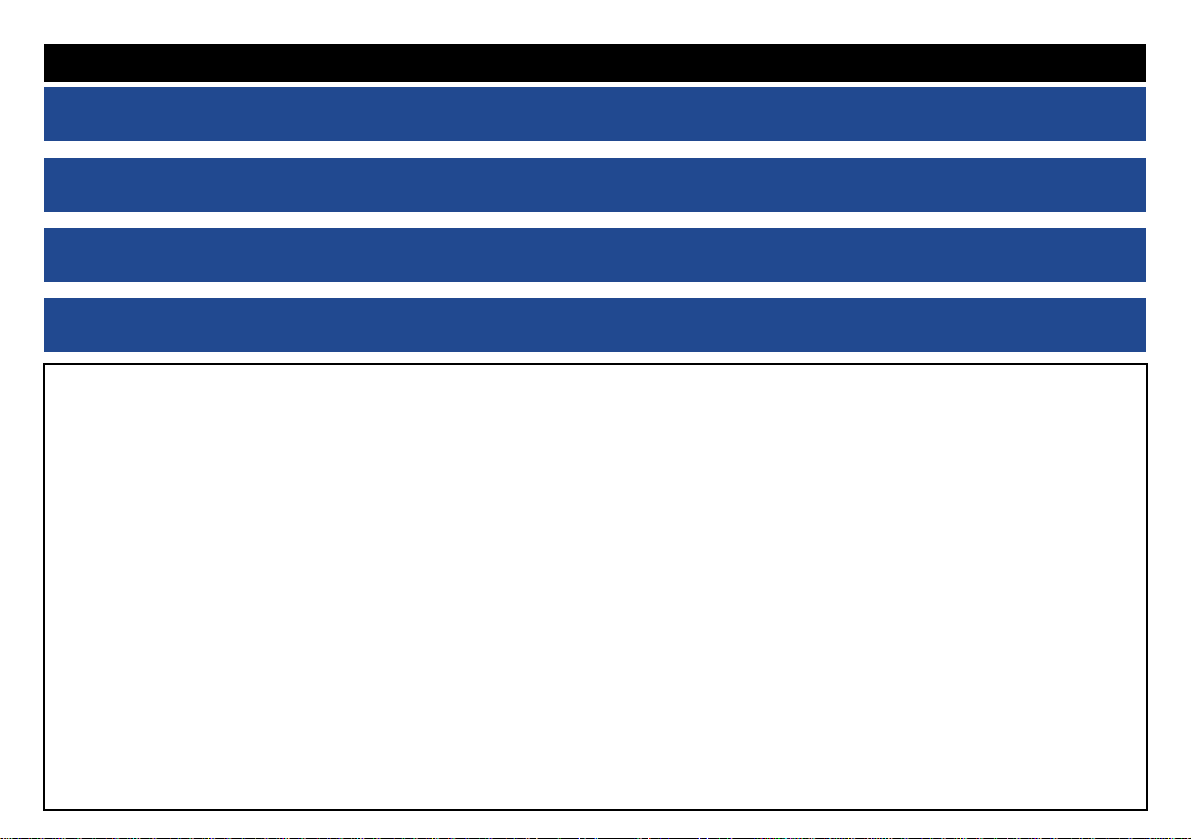
12
Cuidado de las baterías
Comprobación de la batería 13
Alarma de batería baja 13
Cambiar la batería 13
Cargar la batería
13
TIEMPOS EN ESPERA Y CONVERSACION
El funcionamiento del teléfono celular depende directamente de la red que utilice para obtener los servicios que usted necesita; por ello, los tiempos de espera y de conversación
dependerán de la manera en que use el teléfono y de las opciones seleccionadas por el operador de la red.
Las características de la tarjeta SIM utilizada y parámetros tales como 'Full Rate', 'Enhanced Full Rate', modos de transmisión/recepción discontinua, proximidad o alejamiento a las
estaciones base, afectaran a las figuras que se proporcionan de los tiempos de espera y conversación de las baterías,sin que ello signifique un mal funcionamiento del equipo.
Si usted necesita que el tiempo de espera de su teléfono celular sea el máximo posible, puede establecer la opción de ‘Ahorro de Batería en Mensajes de Área’ (ver página 57).
INFORMACIÓN IMPORTANTE PARA CARGAR LA BATERÍA
Recargar una batería muy baja de energía
La carga de la batería va descendiendo y,cuando el nivel de energía pasa a ser demasiado bajo, el aviso de «
Recargar Baterias» aparece en la pantalla. En casos
extremos en los que la batería se deja sin recargar durante largo tiempo tras la aparición de este aviso, el teléfono, una vez se inicia la recarga, emplea primero un pequeño flujo de
energía para devolver poco a poco la carga al nivel en que la «recarga rápida» puede comenzar sin peligro. Durante este tiempo,el icono de la batería parpadeará pero no se podrán
realizar ni recibir llamadas, ni conectar completamente el teléfono. El funcionamiento normal se reanuda cuando se inicia la recarga rápida. El funcionamiento normal se reanuda
cuando se inicia la recarga rápida. Si una vez que aparece el aviso de «Recargar Baterias» la batería se deja unos días sin recargar, es posible que el teléfono tarde
varias horas en restablecer el nivel de energía necesario para la recarga rápida.
Page 16
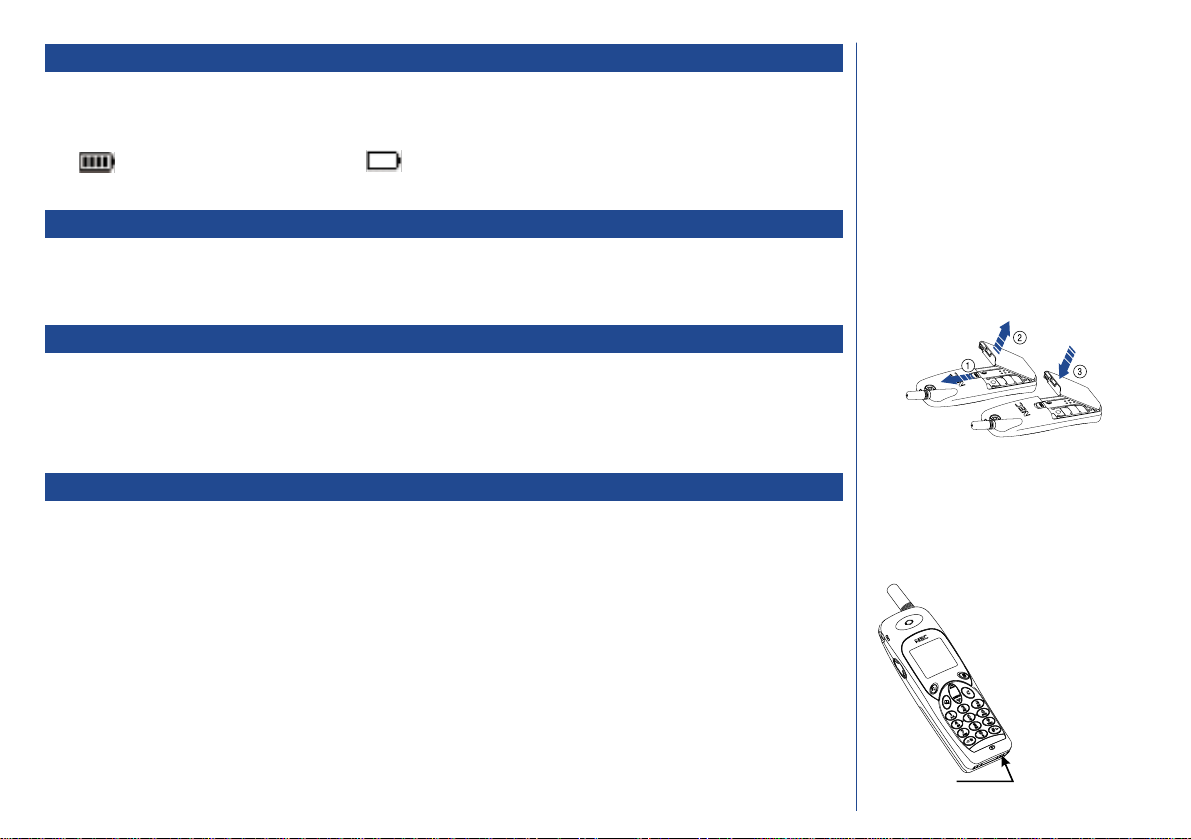
13
Comprobación de la batería
☛
Compruebe el icono en la parte inferior de la pantalla
Los bloques en la pantalla indican el nivel de carga de su batería
Batería completamente cargada Batería baja
Alarma de batería baja
Cuando el voltaje de la batería se encuentre por debajo del nivel necesario para su funcionamiento, aparecerá en la pantalla el mensaje
Recargar Baterias junto al icono de batería vacía parpadeando y un tono de aviso. El teléfono se desconectará
automáticamente poco tiempo después.
Cambiar la batería
Asegúrese que el teléfono está apagado.Algunas prestaciones se pueden perder si se extrae la batería con el teléfono encendido.
☛
Deslice el cierre de la batería hacia la parte superior del teléfono ➀ y levante la batería hacia fuera ➁.
☛
Coloque la batería nueva primero en la base y luego bájela hasta su sitio ➂.
Cargar la batería
La unidad de carga comienza a restablecer energía en la batería cuando se conecta al teléfono. La carga tarda aproximadamente dos horas
en una batería estándar.
☛
Conecte la clavija del cargador en el conector de la base del teléfono. Compruebe que el icono de la batería esté parpadeando.
Cuando se ha completado la carga, el icono de la batería dejará de parpadear y continuará la carga lenta. Durante la carga el icono de la
batería parpadea y se muestra como un bloque sólido cuando la carga ha finalizado.También aparece este aunque el teléfono esté
apagado.
Si necesita recibir una llamada, el teléfono celular puede estar encendido y en espera mientras está cargando, aunque el tiempo total de
carga se incrementará en este caso.
El teléfono celular está diseñado para que sean utilizados exclusivamente cargadores de NEC que figuran en la lista de las especificaciones
de su teléfono.
#
NO conecte el cargador o cualquier
otra fuente de corriente sin estar la
batería colocada.
"
Para anular la alarma de la batería, pulse
cualquier tecla menos 4. La alarma de
batería baja se repetirá hasta que el
teléfono se desactive automáticamente.
"
La indicación de comienzo puede tardar
unos segundos.
#
El uso de un cargador inadecuado
puede ser peligroso e
invalidar cualquier
garantía y aprobación
del teléfono celular.
No conecte más de
un cargador a la vez.
No deje el cargador
conectado a la red
cuando no lo esté
utilizando.
Conector
del cargador
Page 17
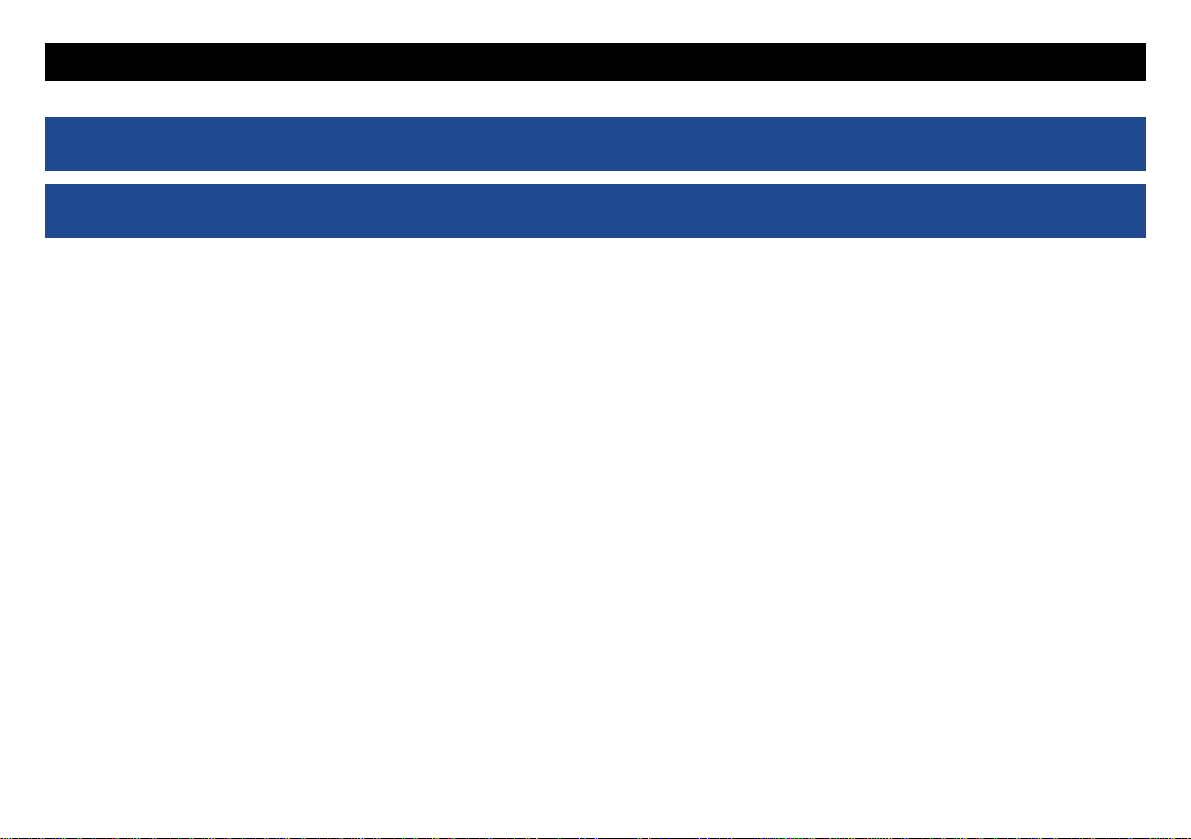
14
Selección de Prestaciones
Esta sección describe como seleccionar y modificar las prestaciones de su teléfono y de la red a la que está conectado.
Selección de menú 15
Selección de tecla rápida 15
Page 18
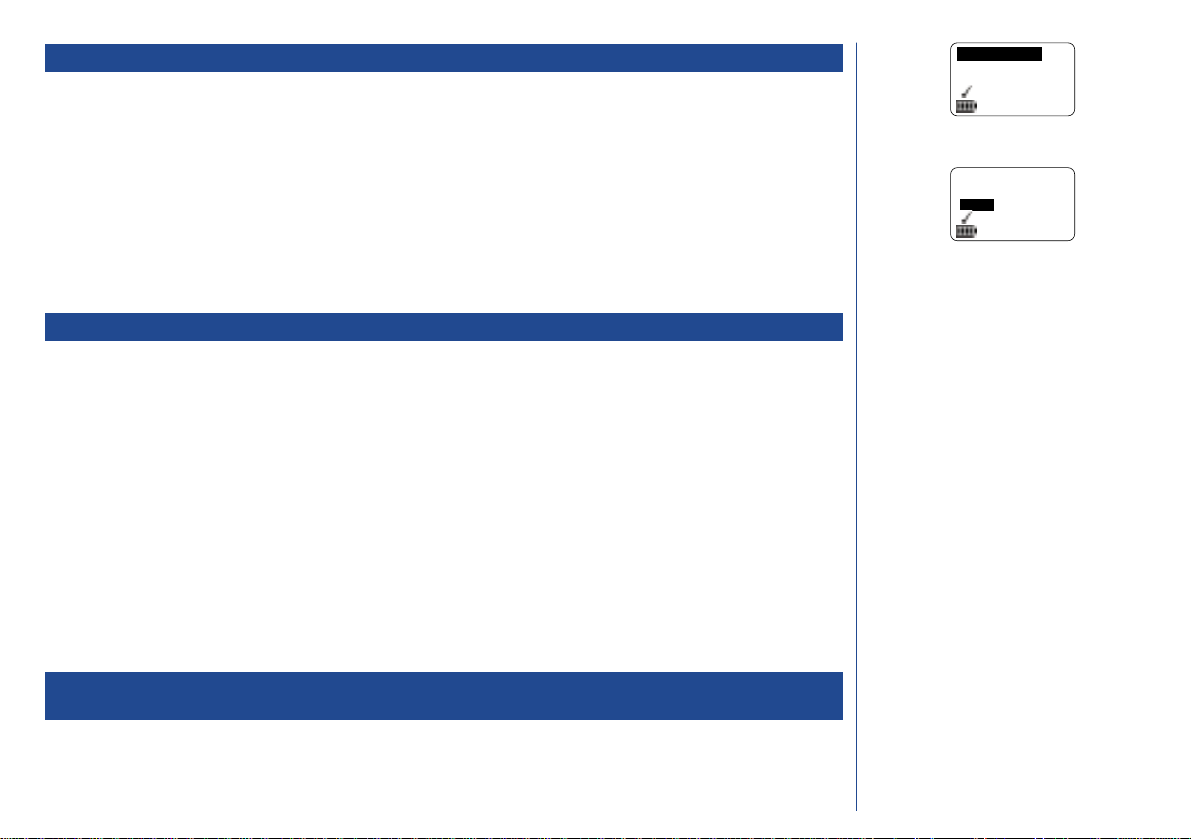
15
Selección de menú
Cuando use el método de menú para seleccionar una prestación, sólo necesita moverse a través de las opciones de la pantalla y confirmar
su elección con la tecla 5 que es también la tecla de “envío”.
Un Õ en la base de las opciones indica que hay más de una para elegir. Use las teclas mo ▲para moverse a través de las opciones
del menú.
"
La elección de opciones disponibles depende de que el teléfono esté con una llamada o en espera.
La opción seleccionada en ese momento está marcada normalmente con >, mientras que la opción resaltada se seleccionará al pulsar la
tecla 5.
"
Al pulsar la tecla 4, el teléfono volverá a la pantalla de espera.
Selección de tecla rápida
El método alternativo de selección de tecla rápida le permite saltar de un menú o función sin moverse a través de opciones intermedias de
menú. La selección se hace pulsando números en el teclado, los cuales están relacionados con las opciones mostradas de menús. Esto
significa que la opción solicitada no tiene que estar en la pantalla para ser seleccionada.
Si pierde la pista o comete un error pulse C para volver al menú anterior.Si mantiene pulsada C volverá a la pantalla en espera.
Ejemplo de selección de tecla rápida
Usando el método de selección de tecla rápida, se puede activar o desactivar la prestación de respuesta automática de la siguiente forma:
☛
Pulse m8 2.Aparecerá el menú activar o desactivar la opción de respuesta automática.La opción seleccionada en ese
momento tendrá un > junto a ella.
☛
Pulse 1 para activar la respuesta automática o 2 para desactivarla. La pantalla adecuada de confirmación de respuesta automática
aparecerá durante unos instantes y después la pantalla en espera.
Al comienzo de la sección que contiene el procedimiento para la prestación de respuesta automática (página 16) aparecerá un formulario
abreviado del método de tecla rápida de la siguiente forma:
Respuesta automática
m
8 2 20
"
Las instrucciones de este manual del
usuario normalmente hacen uso del
método de tecla rápida y,cuando esté
disponible la selección de tecla rápida para
una función aparecerá al principio de cada
sección.
1 Mensajes
2 Ver LIam.
3 Desviar
Selecci¤n
Menú con opciones
extras
Rellamar
1 Si
2>No
Selecci¤n
Opción actual de
re-llamar apagada
Page 19
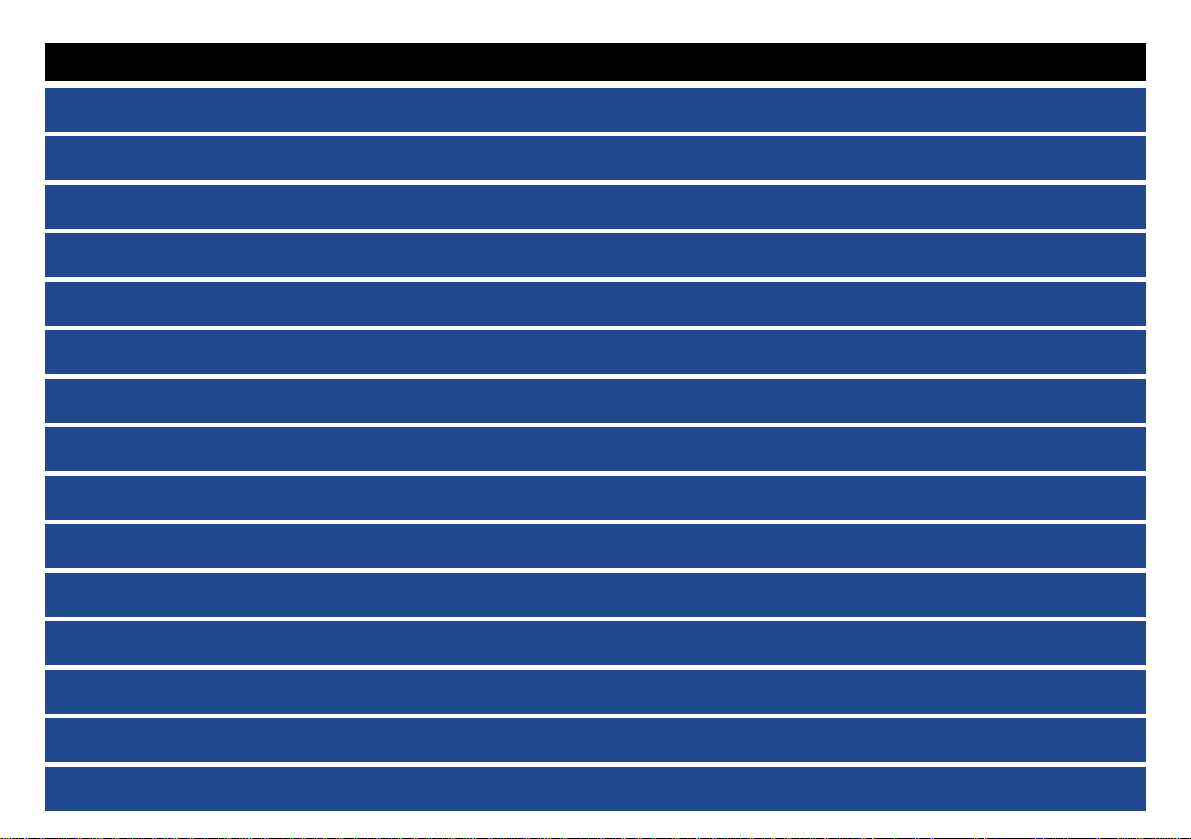
16
Para configurar su teléfono
Ajuste del Reloj/Alarma
m
617
Volumen del timbre
m
7 3 19
Tipo de timbre
m
7 4 19
Modo silenciado
m
7 1 19
Alerta por vibración (opción)
m
7 6 19
Modo silenciado con vibrador
m
7 2 20
Envío de tonos
m
7 5 20
Tecla de respuesta
m
8 3 20
Respuesta Automática
m
8 2 20
Re-llamada automática
m
8 4 21
Contador de llamadas/Control de Coste
m
5 21/23
Mensaje de bienvenida
m
8 8 24
Selección de idioma
m
8 7 24
Función de luz de fondo
m
8
2
25
Restauracíon de los ajustes de configuracíon de fábrica
m
8
1
25
Page 20
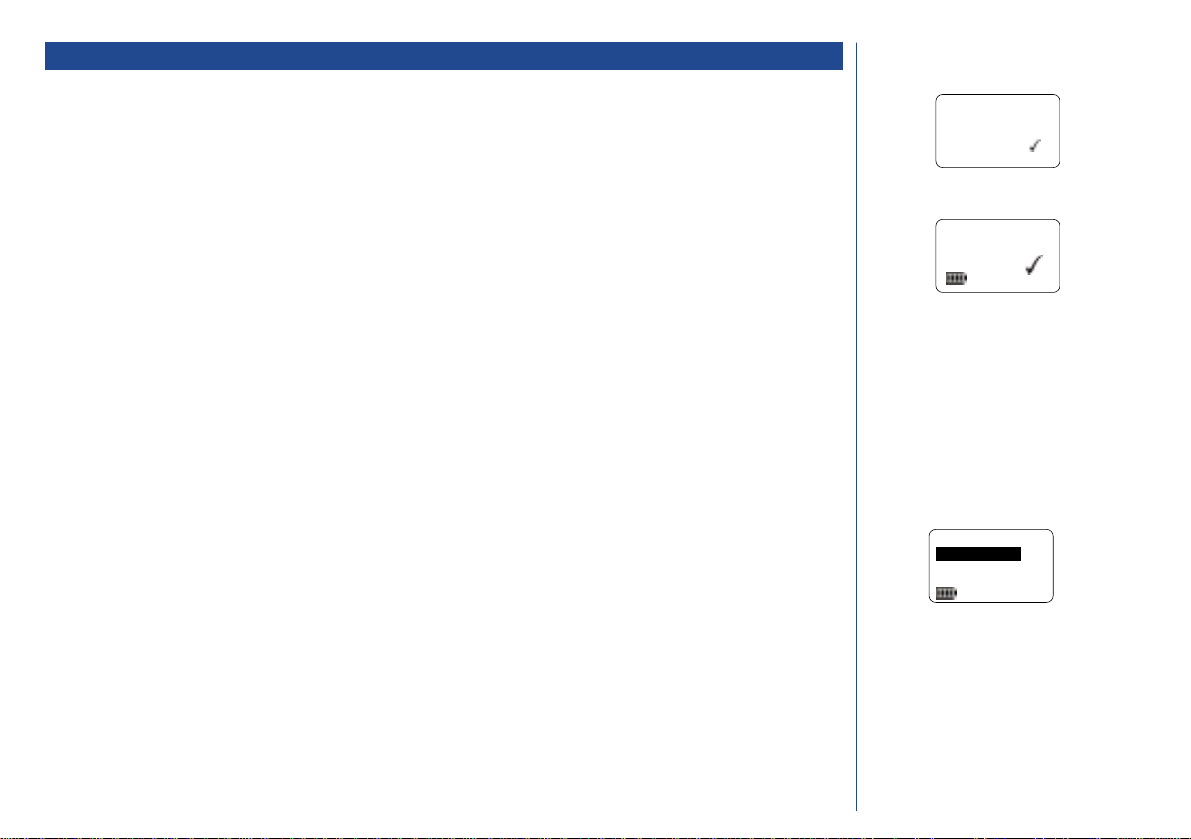
17
Ajuste del Reloj/Alarma
Configuración del Reloj
Su teléfono está capacitado para almacenar la hora y la fecha. La información se muestra en formato de 12 o de 24 horas (ver
debajo), y puede usarse para activar una alarma (ver página 18 para establecer alarma). Para configurar la hora y la fecha haga lo
siguiente:
☛
Pulse m 6 1.Aparecerá la pantalla de ajuste del reloj
☛
Cuando la pantalla de ajuste del reloj ya tiene una hora, se puede modificar el primer dígito pulsando, la tecla ▲o la
m
.
Alternativamente, se puede pulsar el dígito requerido en el teclado. Si el dígito no necesita ser modificado, pulse la tecla 1para
modificar el segundo dígito de la hora.
☛
Modifique el dígito si es necesario y use entonces las teclas 2 o 1 de forma apropiada para moverse hasta el siguiente valor
que se vaya a modificar.
"
Los siguientes valores SÓLO pueden modificarse pulsando las teclas ▲o m.
•
Indicador am/pm (si hay que aplicarlo)
•
Mes
•
Año
☛
Cuando haya ajustado el reloj con la hora y fecha requerida, pulse la tecla 5. El mensaje de ajuste del reloj aparecerá
momentáneamente y después se mostrará la pantalla en espera.
Ajuste de formato a 12 / 24 horas
Para ajustar la pantalla del reloj del teléfono al formato de 12 ó de 24 horas, haga lo siguiente:
☛
Pulse m6 3. Aparecerá la pantalla del menú horario de 12 ó 24. La opción seleccionada en ese momento tendrá un > junto a
ella
☛
Pulse 1 para el formato de 12 horas y 2 para el de 24.Aparecerá momentáneamente la pantalla apropiada de confirmación antes
de volver a la posición de espera.
12:34
Marzo 10 1999
ÑmoverÒ
ÕPoner Fin
Pantalla de ajuste del
reloj
Reloj
Configurado
Mensaje de ajuste de
reloj
12/24 horas
11>12 horas
2 24 horas
Õ Selecci¤n
Pantalla de selección
de 12/24 horas
Page 21

18
Función de Alarma
Puede usar su teléfono como una alarma para que le avise a una hora determinada. Si se configura la alarma, se activará en las
siguientes circunstancias:
•
Cuando el teléfono esté encendido y en espera
•
Durante una llamada
•
Cuando suene el teléfono
•
Cuando el teléfono esté apagado
•
Cuando el teléfono se esté cargando
Cuando la alarma está activada, sonará un tono, la luz de fondo parpadeará y aparecerá la pantalla de alarma.
"
Si el teléfono está sonando o el timbre está configurado como desactivado (ver página 19), no sonará el tono de la alarma pero aparecerá
la pantalla de alarma.
Configurar la activación de la alarma
☛
Pulse m6 2. Aparecerá el menú de alarma activar/desactivar. La opción seleccionada en ese momento tendrá un > junto a
ella.
☛
Pulse 1. Aparecerá el menú de configuración de alarma
☛
Si desea que la alarma se desactive en el momento en que se muestre, pulse la tecla 5. El mensaje de configuración de alarma
aparecerá momentáneamente y después la pantalla en espera.
☛
Si desea modificar la hora, el primer dígito de la hora pude modificarse pulsando las teclas ▲o m.Alternativamente puede
pulsarse el dígito en el teclado. Si el dígito no necesita ser modificado, pulse la tecla 1para modificar el segundo dígito de la
hora.
Modifique el dígito si es necesario y use entonces las teclas 2o1 de forma apropiada para moverse hasta el siguiente valor que se
vaya a modificar.
Cuando haya ajustado el reloj con la hora y fecha requerida, pulse la tecla 5. El mensaje de reloj configurado aparecerá
momentáneamente y después la pantalla en espera.
Configurar la desactivación de la alarma
☛
Pulse m6 2 2. El mensaje de alarma desactivada se mostrará momentáneamente y luego aparecerá la pantalla en espera.
"
Cuando se haya configurado la alarma, la
hora en la pantalla en espera se mostrará
con un icono de campana, de la forma:
13Ê45.
Pulse
Pantalla de alarma
activada
Alarma
16:38
ÑmoverÒ
Õponer fin
Pantalla de
configuración de
alarma
Page 22

19
Volumen del timbre
☛
Pulse m7 3. El volumen del timbre se mostrará en la pantalla.
☛
Pulse las teclas de volumen en el lateral del teléfono para ajustar la graduación que precise. Una muestra del nivel se podrá oír
siempre que se cambie éste.
☛
Pulse la tecla 5 para seleccionar el nivel en vigor.
"
El volumen del timbre puede cambiarse con las teclas de volumen, cuando su teléfono le avise que está recibiendo una llamada.
Estilo de timbre
☛
Estilo de timbre m 7 4.
☛
Pulse entonces la tecla apropiada para que el tipo de llamada sea visualizado (ver cuadro de la derecha)
☛
Use las teclas ▲o m para moverse a través de los estilos. Como cada estilo está indicado en la pantalla, recibirá un sonido de
muestra.
☛
Cuando haya oído el estilo de timbre preferido, pulse la tecla 5.Aparecerá por unos instantes la pantalla de confirmación de aviso
de estilo de timbre y después la pantalla en espera.
Modo silenciado
☛
Pulse m 7 1. Pulse 1 para desactivar el timbre o 2 para activarlo. La pantalla de confirmación activado/desactivado del
teléfono silencioso aparecerá momentáneamente, y después la pantalla de espera con la palabra Silencio.
Alerta por vibración (opción)
☛
Pulse m 7 6. Pulse 1 para activar el aviso de llamada por vibrador y 2 para desactivarla. La pantalla de confirmación de
activar/desactivar vibrador aparecerá por unos instantes y después la pantalla en espera.
"
Si pone el volumen del timbre a cero,
aparecerá Timbre
DESACTIVADO
en pantalla
"
Puede también asociar un estilo de timbre
a las llamadas que reciba desde un
número almacenado en su agenda
personal (ver pagina 34).
Estilo de Timbre Nº
Voz 1
Datos 2
FAX 3
Subir volunen
Bajar volumen
Page 23

20
Modo silenciado con vibrador
Para activar o desactivar el modo silenciado con vibrador,proceda como sigue:
☛
Pulse m 7 2. Pulse 1 para activar este modo silenciador y la alerta por vibración y 2 para desactivarlos.La pantalla de
confirmación de activar/desactivar silenciador y vibrador aparecerá momentáneamente y después la pantalla en espera.
Envío de tonos
Si necesita enviar tonos DTMF durante una llamada (Por ej. para seleccionar opciones en un servicio de contestador de teléfono
automático),proceda como sigue:
☛
Pulse m 7 5. Pulse 1 para activar los tonos o 2 para desactivarlos. La pantalla activar/desactivar confirmación de tonos,
aparecerá momentáneamente y después la pantalla en espera.
Teclas para responder a una llamada
Su teléfono puede configurarse para contestar una llamada entrante pulsando cualquier tecla ( excepto la tecla 4 key) o pulsando
solamente la tecla 5. Para establecer como desea responder una llamada entrante proceda como sigue:
☛
Pulse m 8 3. Pulse 1 para contestar con cualquier tecla o 2 para contestar con la tecla 5.El menú de confirmación de teclas
para responder aparecerá momentáneamente y después la pantalla en espera.
Respuesta Automática
La función de Respuesta Automática conectará automáticamente la llamada de entrada solamente si se está usando su teléfono como
teléfono de coche, o con el kit manos libres.
☛
Pulse m 8 2. Pulse 1 para activar la respuesta automática o 2 para desactivarla.La pantalla de confirmación activar/desactivar
aparecerá momentáneamente y después la pantalla en espera.
"
La función de Respuesta Automática
solamente funcionará si el teléfono está
conectado a un kit de coche o a unos
auriculares.
"
Se recomienda no usar la función de
Respuesta Automática si está desactivado
el volumen del timbre o activado el modo
silencioso (ver página 19).
"
Con la función de Respuesta Automática
activada, dispone de 5 segundos para
rechazar una llamada de entrada antes de
que sea contestada automáticamente.
Page 24

21
Rellamada automática
Con esta prestación activada, su teléfono intentará llamar a un número hasta 10 veces si el primer intento falla. Los intervalos entre cada
rellamada se harán más largos después de cada intento. Se escuchará un tono en cada intento de rellamada. El fallo para establecer una
llamada puede deberse a problemas de red o a que el otro teléfono esté ocupado. Pulsando cualquier tecla durante un intento de llamada
se cancelará éste. Para establecer la rellamada activada o desactivada, proceda como sigue:
☛
Pulse m8 4. Pulse 1 para activar la re-llamada o 2 para desactivarla.
Contador de llamadas
Visualizar llamadas
☛
Pulse m 5 1. Después pulse la tecla apropiada para las llamadas que quiera visualizar (ver tabla de la derecha).
☛
Use las teclas ▲ y mpara desplazarse a través de la información.
☛
Pulse la tecla C para volver al menú de visualizar llamadas o mantenga pulsada esa tecla para volver a la posición de espera.
Última llamada
La pantalla de última llamada mostrará la duración de la última llamada hecha en su teléfono.
Todas las llamadas
Esta opción mostrará la duración de todas aquellas realizadas desde su teléfono desde la última vez que el contestador de llamadas fue
reinizializado, diferenciando también las llamadas hechas en su red “habitual”y las hechas en itinerancia.
Llamadas salientes
La pantalla de llamadas de salida mostrará la duración total de todas estas llamadas, diferenciando también las llamadas hechas en su red
“habitual” y las hechas en itinerancia.
Llamadas entrantes
La pantalla de llamadas de entrada mostrará la duración total de todas estas llamadas, diferenciando también las llamadas hechas en su
red “habitual” y las hechas en itinerancia.
"
Se recomienda no usar la prestación de
respuesta automática si tiene el volumen
del timbre desactivado o su teléfono está
en modo silenciado (ver página 20).
#
La función de Contador de
Llamadas sólo se mostrará si su
red o su tarjeta SIM no soporta
AoC.
Ver Llam. Nº
Últ. Llam. 1
Todas 2
Salientes 3
Entrantes 4
Page 25

22
Mostrar contador
Esta prestación le permite ver la duración total de todas las llamadas o de las llamadas de salida. Esta información puede ser visualizada
desde un menú o en la pantalla del teléfono durante una llamada. Para ajustar la prestación mostrar contador a sus necesidades, proceda
como sigue:
☛
Pulse m5 2. Aparecerá el menú de mostrar contador.
☛
Pulse 1 para seleccionar el menú de pantalla (para seleccionar donde aparecerá la información) o 2 para seleccionar el menú de
formato de contador (para seleccionar que información aparecerá).
Menú de pantalla
☛
Con el menú de pantalla seleccionado, pulse 1 para que se muestre el contador en el menú durante una llamada o 2 para
seleccionar solamente si la información será mostrada entrando por el menú.
☛
Pulse la tecla C para volver al menú de mostrar contador o mantenga presionada la tecla C para volver a la posición de espera.
Menú de formato
☛
Con el menú de formato seleccionado, pulse la tecla apropiada para seleccionar los tipos de llamada que desee. (ver tabla de la
derecha).
☛
Pulsar la tecla C para volver al menú de mostrar contador o mantenga presionada la tecla C para volver a la posición de espera.
Reajuste
Esta prestación le permite reajustar los tiempos de llamada acumulados y reiniciar el contador desde cero. Para reajustar el contador,
proceda como sigue:
☛
Pulse m 5 3. Aparecerá una pantalla que le permitirá confirmar o cancelar el reajuste.
☛
Pulse la tecla 5 para reajustar el contador o C para volver al menú de contador de llamadas.
☛
Si confirma el reajuste, aparecerá durante un momento una pantalla de confirmación y después la pantalla en espera.
Tipo de llamada Nº
Actual 1
Salientes 2
Total 3
Page 26

23
Control de Coste (AoC)
La prestación de control de coste AoC le permite visualizar el tiempo y el coste de las llamadas; el coste se puede mostrar en cualquier
unidad o moneda.También puede fijar un límite en cualquier unidad o moneda para que así su teléfono no pueda ser usado cuando haya
alcanzado el límite.
Visualizar llamadas
☛
Pulse m 5 1. Aparecerá el menú de visualizar llamadas.
☛
Pulse la tecla apropiada para seleccionar el tipo de visualización requerido (ver tabla de la derecha) y use la tecla m si fuera
necesario para visualizar los contenidos de la pantalla.
☛
Pulse C cuando haya visualizado la pantalla. Haga cualquier otra selección del menú de visualizar llamadas o pulse y mantenga
presionada la tecla C para volver a la pantalla de espera.
Mostrar contador
La siguiente tabla muestra las teclas necesarias que deben pulsarse para activar la prestación de mostrar contador de AoC.
#
La prestación AoC depende de la
red
"
Cuando reajuste el contador es posible
que necesite introducir el código PIN 2
(ver página 41).
Tipo de visualizaciónNº
Últ. Llamada 1
Todas 2
Salientes 3
Entrantes 4
Límites 5
Visualizar por menú de llamadas
Pantalla mostrando llamadas entrantes y visualizar menú de llamadas
Mostrar tiempo = tiempo de la llamada actual
Mostrar tiempo = tiempo total de llamadas
Mostrar tiempo = tiempo de llamadas salientes
Mostrar costes = costes totales desde el último reajuste (sin límite fijado)
Mostrar costes = costes totales desde el último reajuste (límite fijado)
Mostrar costes = saldo hasta el límite alcanzado
Mostrar unidades = unidades totales desde el último reajuste (sin límite fijado)
Mostrar unidades = unidades totales desde el último reajuste (límite fijado)
Mostrar unidades = saldo hasta el límite alcanzado
Reajustar contador de llamadas
Reajustar temporizador de llamadas
Reajustar contador y temporizador de llamadas
Posición de la
pantalla AoC
Información
de Formato
AoC
Reajuste del
Temporizador
12
11
11
13
12
3
31
32
2
21
22
1
2
3
m
531
m
52
m
522
Page 27

24
Establecer el límite de llamada
☛
Pulse m5 3 2. Teclee su PIN 2y pulse 5 si se requiere.Aparecerá la pantalla de límite de llamadas.
☛
Teclee el valor del límite de llamada y pulse la tecla 5.
No establecer límite
☛
Pulse m5 3 3. Teclee su código PIN 2 y pulse 5 si se requiere.
Fijar moneda
☛
Pulse m5 4. Teclee su código PIN 2 y pulse 5 si se requiere.
☛
Use los procedimientos de introducción de texto (ver página 37) para introducir el tipo de moneda, usando un máximo de tres
caracteres.
☛
Pulse la tecla 5.Aparecerá la pantalla de tarifas de llamada.
☛
Introduzca las tarifas de llamada y pulse la tecla 5. Si introduce un valor que no se pueda almacenar se le ofrecerá una
alternativa. Pulse 5 para confirmar la alternativa.
Mensaje de Bienvenida
☛
Pulse m8 8.
☛
Introduzca el texto que desee para su mensaje (ver página 37 para el procedimiento de introducción de textos). Pulse la tecla 5
para almacenar el texto y volver a la posición de espera.
Selección de Idioma
Su teléfono puede mostrar todos sus menús y otras informaciones en diferentes idiomas. Para seleccionar el idioma requerido, proceda
como sigue:
☛
Pulse m8 7. Aparecerá el menú de idioma.La opción seleccionada en ese momento tendrá un > junto a ella.
☛
Use la tecla ▲ o
m
hasta que se muestre el idioma requerido y después pulse la tecla 5.
"
La opción Automática (si está disponible)
establece el idioma de pantalla de su
teléfono para que sea admitido por la
tarjeta SIM que se use.
Page 28

25
Funciones de luz de fondo
Puede controlar las funciones de luz de fondo de la siguiente manera:
☛
Pulse m8 2 .Aparecerá el menú de la función de luz de fondo.
☛
Pulse 1 para que la función de luz de fondo permanezca durante un tiempo prefijado, 2 para que permanezca indefinidamente o 3
para desactivarla.
Restauración de los ajustes de configuración de fábrica
Esta función volverá a aplicar al teléfono todos los ajustes de la configuración de fábrica.
#
Al restaurar los ajustes de origen, se perderán todos los cambios de configuración que se hayan realizado. Algunos de
estos ajustes de configuración, son los siguientes:
Reloj
Volumen del timbre
Tipo de timbre
Asignación de estilo de timbre
Código de bloqueo de marcación
Ajustes de modo
Luz de fondo
Opciones de gestión de SMS
"
La agenda de teléfonos no se verá afectada.
☛
Pulse m8 1.
☛
Pulse 5 para confirmar la acción.
Page 29

26
Almacenamiento y recuperación de números
Agenda de teléfonos 27
Número de bloc de notas 27
Números de re-llamada - visualización/llamada 28
Llamadas contestadas y no contestadas - visualización/llamada 29
Borrar lista de llamadas 30
Almacenar números y nombres (ADN Y FDN) 30
Llamadas a números almacenados 31
Modificar números almacenados 32
Función de marcación rápida
m
8 1 2 34
Función de marcación ultra rápida
m
8 1 4 35
Función FDN
m
8 1 5 35
Page 30

27
Agenda de teléfonos
Su teléfono puede tener hasta 3 agendas telefónicas almacenadas en su tarjeta SIM:
•
Agenda personal (ADN)
•
Números de marcación fija (FDN)
•
Números de marcación de servicio (SDN)
Agenda personal (ADN)
Estos números se conocen como números de marcación abreviada (en adelante ADN) y pueden almacenarse números junto con un nombre
(dependiendo de la capacidad de su tarjeta SIM).Todos los números se pueden almacenar con su propio estilo de timbre (ver página 34).
Estos números constituyen su agenda personal y se pueden visualizar,modificar y marcar siempre que lo desee.
Números de marcación fija-(FDN)
Los números de marcación fija cumplen con el propósito de limitar aquellos números a los que usted puede llamar desde su teléfono. Con
la prestación FDN activada (ver página 35), sólo podrá llamar desde su teléfono a los números almacenados en su agenda telefónica y a
los números de emergencia.
Números de marcación de servicio (SDN)
Los números almacenados en la agenda telefónica SDN son suministrados e introducidos por su proveedor de servicios. Ellos llamarán a
los números y servicios según el acuerdo con su proveedor (por ej. encuesta de clientes, información sobre facturación, información
deportiva, información del tiempo etc.) y no podrán ser editados por usted. No podrá ver el número que está marcando, solamente verá el
título del texto asociado.
Número de bloc de notas
Su teléfono tiene una prestación de bloc de notas que le permite anotar un número de teléfono durante una llamada y llamar
posteriormente al mismo cuando haya finalizado. Este número de bloc de notas se puede almacenar en la memoria permanente para su
uso futuro.
Anotar y llamar a un número de bloc de notas
☛
Durante una llamada teclee el número que va a situar en el bloc de notas.Aparecerá en la pantalla de su teléfono.
☛
Pulse la tecla 4 cuando haya finalizado la llamada. El número continuará viéndose en pantalla.
☛
Pulse la tecla 5. Se producirá una llamada a dicho número.
"
Al visualizar alguna de las agendas
descritas,puede desplazarse a las otras
agendas (si la tarjeta SIM instalada los
admite) pulsando la tecla 2o 1.
"
Los procedimientos para almacenamiento,
llamada, modificación y eliminación de
estos números,se detallan desde la página
30 en adelante.
#
Aunque su teléfono admita FDN,
deben estar presentes en su tarjeta
SIM. Verifíquelo con su proveedor
de servicios.
#
Aunque su teléfono admita SDN
deben estar presentes en su tarjeta
SIM. Verifíquelo con su proveedor
de servicios.
Page 31

28
Almacenamiento de un número de bloc de notas.
☛
Con el bloc de notas aún en pantalla, pulse la tecla 3.Aparecerá el mensaje Introducir número.
☛
Pulse la tecla 5.Aparecerá entonces la pantalla de introducción de texto.
☛
Teclee el nombre asociado al número (ver página 37 para procedimiento de introducción de texto).
☛
Pulse la tecla 5 para confirmar que ha completado la introducción del texto.
☛
Para almacenar el número en la siguiente posición disponible, pulse la tecla 5. Para almacenar el número en una posición
específica, teclee el número de posición elegido y después pulse la tecla 5.
Números de rellamada - visualización/llamada
Los 10 últimos números de las llamadas realizadas desde su teléfono se almacenan como números de rellamada. Estos números pueden
ser visualizados y se puede llamar a ellos haciendo lo siguiente:
Visualización de números de rellamada
Se puede visualizar la siguiente información:
•
La posición de llamadas en la lista (1-10)
•
El nombre asociado al número si está almacenado en memoria o si no lo está, el propio número
•
La fecha y hora del último intento de llamada a este número
•
El número de veces que se ha llamado a este número
•
El coste de las llamadas a estos números (para control de coste - ver página 23)
•
Duración total de las llamadas a este número
Para visualizar información sobre los números de rellamada, proceda como sigue:
☛
Pulse m2 3.
☛
Use las teclas▲o mpara desplazarse a través de la información. Use la tecla 2 o 1 para ir al número siguiente o anterior,
según proceda.
#
La información que se puede
visualizar depende de los servicios
suministrados por su operador de
red y las funciones de su teléfono.
"
Si insertara una tarjeta SIM que no sea la
suya, puede perderse información como,
por ejemplo,registros de llamadas.
Page 32

29
Rellamada rápida
Para acceder a la lista de rellamada rápida, proceda como sigue:
☛
Pulse la tecla 5.
☛
Use la tecla ▲ o mpara desplazarse a través de la lista hasta que aparezca el número solicitado.
☛
Pulse la tecla 5. Llamará al número que usted haya elegido.
Rellamada desde la lista de visualización
Para llamar a un número de rellamada desde la lista de visualización, proceda como sigue:
☛
Pulse m2 3.
☛
Use la tecla 2 o 1 de la forma debida para desplazarse a través de los números de rellamada.
☛
Cuando el número (o el nombre) al que desee llamar aparezca, pulse la tecla my de esta forma el número o nombre resaltará.
☛
Pulse la tecla 5. Se hará la llamada.
Llamadas contestadas y no contestadas - visualización/llamada
Para visualizar información de llamadas contestadas y no contestadas, proceda como sigue:
☛
Pulse m2. Pulse 1 para seleccionar llamadas no contestadas o 2 para seleccionar llamadas contestadas.
☛
Use las teclas ▲ o mpara desplazarse a través de la información. Use la tecla 2 o1 para ir al número anterior o
siguiente.
☛
Para llamar al número mostrado en pantalla, pulse la tecla m, de esta forma el número o nombre resaltará.
☛
Pulse la tecla 5. Se hará la llamada.
"
Para rellamar al último número marcado,
pulse dos veces la tecla 5.
"
Puede usarse la tecla 2 o 1 para
cambiar entre las listas de llamadas
contestadas,no contestadas, o rellamadas.
"
Para borrar la lista de rellamadas,ver
página 30.
"
Cuando el número de rellamada esté
parpadeando presionado la tecla
3
nos permitirá almacenarlo en la
agenda (ver pág.30).
"
Si inserta una tarjeta SIM distinta a la suya
puede perderse información tal como los
registros de llamadas
"
Si tiene llamadas perdidas ( llamadas no
contestadas por usted teniendo el teléfono
conectado), la pantalla mostrará el número
de llamadas perdidas (si sucedió al menos
una vez, aparecerá la palabra
LLAMADA
) y le permitirá visualizar lista
de las llamadas no contestadas pulsando
la tecla 5.
"
Cuando aparece parpadeando en la
pantalla un número de llamada contestada
o no contestada presionando 3 le
permitirá almacenar el número en la
agenda (ver pág.30)
"
Para almacenar un número de llamada
contestada o no contestada de la lista de
visualización, ver página 30.
Page 33

30
Borrar Lista de llamadas
Esta prestación borra simultáneamente listas de rellamadas y llamadas contestadas y no contestadas.
SI QUIERE: Borrar ahora la lista de llamadas
☛
Pulse m2 4 2.
SI QUIERE: Borrar automáticamente la lista de llamadas cuando desactive su teléfono
☛
Pulse m2 4 1 1.
SI QUIERE: Desactivar la función automática de borrar lista de llamadas
☛
Pulse m2 4 1 2.
Almacenar números y nombres ( ADN y FDN)
Puede almacenar un número de teléfono en una agenda telefónica cuando se muestre algunas de las siguientes pantallas:
•
Pantalla en modo de espera
•
Registros de visualización de rellamadas, llamadas contestadas y no contestadas
•
Parpadeo o mensaje de texto ( ver página 51 para más detalles sobre estos mensajes)
☛
Si la pantalla en espera no tiene un número en ella, teclee el número para que se almacene.
☛
Con un número de teléfono mostrado en la pantalla, pulse las tecla y despues la tecla
3
5 para confirmar.Le solicitará que
introduzca un nombre.
☛
Teclee el nombre que desee asociar con el número de teléfono (ver página 37 para detalles sobre introducción de texto) y pulse la
tecla 5. Aparecerá ahora la pantalla de posición de memoria.
☛
Pulse la tecla 2 o 1 SÓLO si desea introducir el número y el nombre en el directorio seleccionado. Si selecciona el directorio
FDN, tendrá que introducir su código PIN 2 para continuar (para información sobre códigos de seguridad, ver página 41).
☛
Para almacenar un número en la próxima posición disponible, pulse la tecla 5.
Para almacenar el número en una posición específica, teclee el número de la posición requerida o use la tecla ▲o
m
para
seleccionarla y luego pulse la tecla 5. Si la posición ya está ocupada, se le pedirá que pulse la tecla 5 para confirmar la
sustitución.
☛
Puede introducir otro número que desee almacenar,o pulsar la tecla C para volver a la pantalla de espera.
"
Si desactiva su teléfono mediante la
extracción de su batería, la lista de
llamadas no se borrará automáticamente,
aunque el borrado automático está
activado.
"
Es mejor almacenar números usando el
formato de número internacional (ver
página 9).
"
Si usted elige la agenda telefónica personal
(ADN) la palabra Personal estará en la
parte superior de la pantalla. Si usted elige
la guía de números de marcación fija
(FDN), se verá la palabra
Fijado
.
Cuando aparezca la guía SDN (números
especiales de su operador) se verá la
palabra
Servicio
.
"
Los números ADN y FDN se pueden
almacenar con el carácter especial “?”,en
lugar de algunos dígitos.Son tratados
como símbolos especiales y permiten
almacenar varios números similares en la
misma posición.
"
Si está activada la marcación ultra rápida
(ver página 35), las primeras 9 posiciones
de su directorio personal serán sus
números ultrarrápidos (ver página 31).
Page 34

31
Llamadas a números almacenados
Los números de teléfono de su agenda telefónica personal se pueden posicionar y después llamar a ellos usando unos de los siguientes
métodos:
Desplazamiento o posición específica
Para desplazarse a través de su agenda telefónica personal en orden alfabético o seleccionar una posición, proceda como sigue:
☛
Pulse y mantenga pulsada la tecla 3 hasta que aparezca la primera entrada de la agenda (ordenado alfabéticamente).
☛
Use las teclas ▲ o m para moverse a través de la agenda o teclee el número de posición.
☛
Cuando aparezca el número o nombre solicitado , pulse la tecla 5.Habrá llamado al número.
Marcación rápida
Si la prestación de marcación rápida está activada (ver página 34) se puede llamar a las primeras 99 posiciones de su agenda telefónica
personal de la siguiente forma:
☛
Teclee el número de posición requerido y pulse la tecla 5 para llamar al número seleccionado.
Marcación ultra rápida
Si la prestación de marcación ultra rápida está activada (ver página 35), se puede llamar a las primeras 9 posiciones de su agenda
personal de la siguiente forma:
☛
Pulse y mantenga presionado el número de la posición requerida (1 a 9). Habrá llamado al número de aquella posición en su agenda
telefónica.
Búsqueda
Para buscar un número de teléfono en su agenda personal por orden alfabético, proceda de la siguiente forma:
☛
Pulse la tecla 3 . Aparecerá la pantalla de búsqueda. .
☛
Introduzca hasta las 4 primeras letras (usando mayúsculas o minúsculas según proceda) del nombre asociado al número de teléfono
al que desea llamar; después pulse la tecla 5.Aparecerá la primera posición con un nombre que empiece con la letra introducida.
☛
Use la tecla ▲ o m para desplazarse por la lista alfabéticamente, si es necesario.
☛
Cuando se muestre el nombre y número requerido, pulse la tecla 5.Habrá realizado la llamada.
"
Si la función FDN ha sido activada (ver
página 35), sólo se puede llamar a los
números de la agenda telefónica de FDN.
"
Para llamar a números de la agenda SDN,
pulse la tecla 2o 1hasta que
aparezca la agenda SDN,y después use el
método de desplazamiento o búsqueda
para localizar y llamar al número que
desee.
"
Si la letra introducida está en minúscula,
mantenga presionada la tecla hasta que se
transforme en mayúscula o viceversa,
como sea conveniente.
Page 35

32
Modificar números almacenados
Modificar números y nombres
Para modificar el número y/o nombre de una posición de su agenda telefónica, proceda como sigue:
☛
Pulse y mantenga pulsada la tecla 3 para seleccionar su agenda personal (luego, si es necesario, pulse la tecla 2o 1, para
seleccionar los números de marcación fija).
☛
Desplácese o busque (ver página 31) hasta que se muestre la posición que va a ser modificada.
☛
Pulse la tecla 3 para que se muestre el menú de modificación de la agenda.
☛
Pulse 1 para seleccionar el modo de Editar. Le pedirá que haga las modificaciones del número. Pulse la tecla ▲y la tecla
m
para mover el cursor hasta la posición deseada en el número. Use la tecla C para eliminar los dígitos que desee y después teclee el
nuevo número.
☛
Pulse la tecla 5 cuando los cambios ( si hubiera alguno) se hayan completado. Aparecerá la pantalla de modificación de nombre.
☛
Use los procedimientos de introducción de texto de la página 37 para cambiar el nombre, si se necesita y después pulse la tecla
5
.Aparecerá la pantalla de selección de posición.Pulsar 5para sobreescribir en la posición original o introduzca el número a
almacenar modificado en una nueva posición.
Eliminar entradas
Para eliminar una posición de la agenda proceda de la forma siguiente:
☛
Pulse y mantenga pulsada la tecla 3 para seleccionar su agenda personal (luego, si es necesario, pulse la tecla
2o 1
, para seleccionar los números de marcación fija).
☛
Desplácese o busque (ver página ) hasta que se muestre la posición que va a ser modificada.
☛
Pulse la tecla 3 para que se muestre el menú de modificación del agenda.
☛
Pulse 2 para seleccionar el modo eliminar.
☛
Pulse la tecla 5 para eliminar el contenido de la posición de memoria, o la tecla C para volver al menú de modificación de
la agenda. Si elige eliminar un número, aparecerá momentáneamente una pantalla de confirmación, y luego volverá a mostrar la
agenda.
"
Si sólo desea editar un número,ver página
39.
"
Si está en el directorio fijo,se le pedirá que
introduzca su código PIN 2 (para
información sobre códigos de seguridad,
ver página 41).
"
Para eliminar un número completamente,
pulse y mantenga presionada la tecla C.
Para obtener más información sobre
números de teléfono de edición, ver
página 39.
"
Si está en el directorio fijo,se le pedirá que
introduzca su código PIN 2 (para
información sobre códigos de seguridad,
ver página 41).
Page 36

33
Añadir un número
Para añadir un número nuevo a una agenda, haga lo siguiente:
☛
Pulse y mantenga pulsada la tecla 3 para seleccionar su agenda personal (luego, si es necesario, pulse la tecla 2 o 1, para
seleccionar otra agendas).
☛
Pulse la tecla 3 para que se muestre el menú de modificación de la agenda.
☛
Pulse 3.
☛
Teclee el número que desea añadir y pulse la tecla 5.Se le pedirá que introduzca el nombre.
☛
Teclee el nombre que desee asociar con el número de teléfono (ver información sobre introducción de texto en la página 37),y pulse
la tecla 5.Aparecerá entonces la pantalla de posición de memoria,en la que se mostrará el número máximo de posiciones
disponibles.
☛
Para almacenar el número en la próxima posición de memoria disponible, pulse la tecla 5. Puede introducir otro número que
desee almacenar,o pulsar la tecla C para volver a ver la agenda.
Para almacenar el número en una posición específica, teclee el número de la posición requerida y luego pulse la tecla 5. Si la
posición ya está ocupada, se le pedirá que pulse la tecla 5 para confirmar la sustitución. Puede introducir otro número que desee
almacenar,o pulsar la tecla C para volver a ver la agenda.
Cambiar/mover posiciones de memoria
Para cambiar las posiciones de memoria de dos números almacenados o mover un número almacenado a una posición vacía, haga lo
siguiente:
☛
Pulse y mantenga pulsada la tecla 3 para seleccionar su agenda personal (luego, si es necesario, pulse la tecla 2 o 1,
para seleccionar otras agenda).
☛
Puede desplazarse o buscar (ver página 31) para que se muestre la primera posición que se va a cambiar o mover.
☛
Pulse la tecla 3 para que se muestre el menú de modificación de la agenda.
☛
Pulse 4. Aparecerá la pantalla de cambio de posiciones.
☛
Use la tecla 2 o 1 para seleccionar la agenda requerida, si es necesario, y luego seleccione la posición que desea cambiar, o
una posición libre (puede hacerlo tecleando el número de la posición o usando la tecla ▲o
m
)
.
☛
Pulse la tecla 5 para cambiar o mover.
"
Es preferible almacenar los números
utilizando el formato internacional de
números (ver página 9).
"
Cuando se muestra la agenda personal
(ADN), la palabra Personal
aparecerá en la parte superior de la
pantalla. Cuando se muestra a agenda
FDN,la palabra Fijo aparecerá en la
pantalla.
"
Los números de las agendas ADN y FDN
se pueden almacenar con ? en lugar de
algunos dígitos.Estos signos son tratados
como caracteres comodín y permiten
almacenar varios números similares en la
misma posición.
"
Si está activada la marcación ultrarrápida
(ver página 35), las primeras 9 posiciones
de su agenda personal serán sus números
ultrarrápidos (ver página 31).
"
Si la primera posición se cambia o se
mueve a una agenda que tiene un límite
menor de longitud de nombres,se acortará
el nombre.
Page 37

34
Asignar un Estilo de Timbre (sólo en la agenda personal)
Se pueden asignar estilos de timbre específicos a todas las posiciones de memoria. Esto significa que, cuando alguno de estos números le
llama, su teléfono sonará con el estilo de timbre seleccionado. Para asignar un estilo de timbre a una posición de memoria , haga lo
siguiente:
☛
Pulse y mantenga pulsadala la tecla 3 para seleccionar su agenda telefónica personal.
☛
Desplácese o busque (ver página 31) hasta que se muestre la posición que requerida.
☛
Pulse la tecla 3 para que se muestre el menú de modificación de directorio.
☛
Pulse 5. Aparecerá la pantalla de opción de estilo de timbre.
☛
Use la tecla ▲ o mde la forma apropiada para desplazarse a través de los estilos de timbre. Cada vez que se muestre un
estilo, se oirá un ejemplo del mismo.
☛
Pulse 5 para seleccionar el tono de timbre elegido. Entonces vuelve a mostrarse el directorio.
Estado de la agenda
Para saber cuántas posiciones de memoria se han usado y cuántas quedan libres en cualquier agenda, haga lo siguiente:
☛
Pulse y mantenga pulsada la tecla 3 para seleccionar su agenda personal (luego, si es necesario, pulse la tecla 2 o 1, para
seleccionar otras agendas).
☛
Pulse la tecla 3 para que se muestre el menú de modificación de la agenda.
☛
Pulse 6. La pantalla le mostrará la agenda en la que se encuentra, cuántas posiciones se han usado y cuántas quedan libres.
☛
Pulse la tecla C para volver a la pantalla de espera.
Función de marcación rápida
☛
Pulse m 8 1 2. Aparecerá el menú de marcación rápida
☛
Pulse la tecla apropiada (ver tabla de la derecha) para desactivar la función o seleccionar los números de marcación rápida
disponibles ( 1 a 9 o 1 a 99).
#
Aunque su teléfono le permita seleccionar hasta 99 números su SIM card puede limitar esta cantidad a un número
menor de posiciones
"
Si las personas que llaman no quieren que
se muestre su número de teléfono,cuando
hagan una llamada esta prestación no
funcionará.
#
Si retira la tarjeta SIM del teléfono,
se perderán los estilos de timbre
asignados.
FunciónNº
Off 1
1 - 9 (solo) 2
1 - 99 3
Page 38

35
#
La prestación de FDN depende de la
red.
"
Se le puede solicitar que introduzca su
código PIN 2 para cambiar la
configuración de la agenda FDN.
Función de marcación ultra rápida
En la página 31 encontrará una explicación sobre la manera de usar la marcación ultrarrápida.
☛
Pulse m8 1 4. Aparecerá el menú activar/desactivar marcación ultra rápida.
☛
Pulse 1 para activar la marcación ultra rápida y 2 para desactivarla.
Función de FDN
☛
Pulse m8 1 5. Aparecerá el menú activar/desactivar FDN.
☛
Pulse 1 para activar el menú FDN y 2 para desactivarlo.
Page 39

36
Introducción de texto y edición de números
Esta sección describe como introducir texto (letras, números y símbolos), sus propios números de teléfono y modificar números de teléfono cuando se necesite.
Introducción de texto 37
Introducción de números propios 37
Edición de números de teléfono 39
Page 40

37
Introducción de texto
Siempre que necesite introducir texto (para mensajes cortos, almacenamiento de nombre y números etc.), sucesivas pulsaciones de una
tecla de número mostrarán caracteres diferentes como se muestra en la tabla de abajo. Manteniendo la tecla presionada cambia el modo
de mayúsculas a minúsculas. Para las prestaciones de edición de número de teléfono, ver página 39.
Introducción de números propios
Dado que su teléfono puede recibir además de llamadas de voz, llamadas de FAX y de datos y con la llegada de prestaciones de red
avanzadas (por ej. Desvío de llamada), puede desear almacenar,y por consiguiente editar,más de un número de teléfono en la lista de
números propios.
Prestaciones del número propio
Añadir un número de teléfono propio (cuando no hay ninguno)
☛
Pulsar m 1. La primera posición de número propio en la lista será mostrada.
☛
Pulse la tecla 3 . Teclee el número que necesite y pulse la tecla 5.
☛
Teclee el texto asociado al número y pulse la tecla 5.
☛
Use la tecla▲o mpara seleccionar la posición que desee y después pulse 5.
"
Cuando se muestre el carácter que desea,
pulse la tecla 1para moverse hasta el
próximo carácter (si espera más de un
segundo,el cursor se moverá
automáticamente a la derecha de un
carácter).También puede usar esta tecla
para crear espacios.
"
Si comete un error use la tecla
2o1
para hacer que el carácter a la
derecha del carácter incorrecto
parpadee (si no hay ningún carácter a la
derecha del carácter incorrecto,
aparecerá un bloque de destellos).
Pulse, en ese caso, la tecla C.
#
El total de posiciones de
almacenamiento del número propio
depende de la Tarjeta SIM
#
La admisión de texto asociado
depende de la tarjeta SIM.
Tecla Mayúsculas Minúsculas Tecla Mayúsculas Minúsculas
1 & - # . 1 , ? ! @ ‘ ( ) : ; . 1 , ? ! “ ¿ _ § 6 M N O 6 Ñ Ö Ø m n o 6 ñ ö ò ø
2 A B C 2 Ä Å AE Ç a b c 2 ä å à ae ç 7 P Q R S 7
Π Θ Σ
p q r s 7 ß
3 D E F 3
∆ É Φ
d e f 3 è é 8 T U V 8 Ü t u v 8 ü ù
4 G H I 4 Γ g h i 4 ì 9 W X Y Z 9 Ω Ξ Ψ w x y z 9
5 J K L 5 ^ j k l 5 0 0 space+ - * / =<>% £$ 0 space+ - * / =<>% ¥ ¤
Page 41

38
Visualizar los números propios
☛
Con la pantalla en posición de espera ▲ o m de llamada, pulse m 1. Aparecerá el primer número propio de la lista.
Editar un número propio
Para editar un número de teléfono en la lista de números propios, proceda como sigue:
☛
Con la pantalla en posición de espera o de llamada, pulse m 1. Aparecerá el primer número propio de la lista.
☛
Pulse la tecla ▲ o mhasta que se muestre el número que va a ser editado y entonces pulse 3 1.
☛
Use la tecla C para eliminar números individuales, teclee los números requeridos y después pulse la tecla 5.
☛
Teclee el texto asociado al número y pulse la tecla 5.Aparecerá un mensaje de confirmación apropiado y en la pantalla aparecerá
el nombre y el numero introducido.
☛
Pulse la tecla 5 para sobreescribir o use ▲ o mpara seleccionar la posición requerida y después pulse 5.
Eliminar un número propio
Para editar un número de teléfono en la lista de números propios proceda como sigue:
☛
Con la pantalla en espera o en llamada pulse m1.Aparecerá el primer número propio de la lista.
☛
Pulse la tecla ▲ o mhasta que se muestre el número que va a se editado y entonces pulse 3 2 5 para eliminarlo.
#
La admisión de texto asociado
depende de la Tarjeta SIM.
Page 42

39
Edición de números de teléfono
Su teléfono le permite editar números de teléfono en las siguientes circunstancias.
•
Cuando se muestra un número mientras la pantalla está en espera.
•
Cuando se muestra un número de bloc de notas mientras se está llamando.
•
Cuando se muestra un número de destino de mensaje corto.
•
Cuando se muestra su número de centro servidor de mensajes cortos.
•
Cuando se muestra un número mientras está en cualquiera de las agendas telefónicas (ADN o FDN).
•
Durante el almacenamiento de un número de teléfono propio.
•
Cuando se efectúa un desvío.
Activar el Modo Edición
Cuando la pantalla está en espera o el número de desvío está mostrado (ver abajo) el modo de edición está ya activado. Con un número
almacenado mostrado (ver abajo) presionando y manteniendo la tecla 5 hará que dicho número se edite en la pantalla en espera.
Edite el número como una petición (ver abajo) y presione la tecla 5 para envíar el nuevo número.
Edición
En el modo de edición pulse la tecla ▲para mover el cursor a la izquierda y mpara moverlo a la derecha. Una ligera presión en la
letra C eliminará el número a la izquierda del cursor, una presión mayor eliminará el número entero. Cuando se presione una tecla de
número, éste se insertará a la izquierda del cursor.
Introducción de caracteres especiales
Introducir un símbolo + (para números internacionales, ver página 9)
Antes de que pueda introducir el símbolo más en un número, el cursor debe estar al comienzo del número. Para introducir el símbolo más
pulse y mantenga presionada la tecla 0, durante un segundo.
Introducir una pausa (para marcación de DTMF)
Cuando desee introducir una pausa en un número, asegúrese primero de que no ha aplicado la condición arriba menciona Introducir
un símbolo + y luego pulse y mantenga presionada la tecla 0 durante un segundo.
Introducir símbolos especiales en un número (para símbolos especiales en números de FDN)
Si editando un número quiere introducir un símbolo especial en un número ( marcado por el carácter especial “?”),pulse y mantenga
presionada la tecla 0 durante más de un segundo.
"
La introducción de símbolos especiales de
esta forma, sólo funciona en determinadas
condiciones ( por ej. mientras se está en la
agenda telefónica)
Page 43

40
Seguridad
Las prestaciones perfiladas en esta sección le permite proteger su teléfono de usos no autorizados e indebidos.
Bloqueo del teclado
m
0 41
Códigos de seguridad
41
Código PIN 1
41
Código PIN 2 41
Bloqueo de marcación
m2
42
Cambio de códigos de seguridad
m
8 5 42
Bloqueo de la tarjeta SIM
42
Bloqueo de llamada
m
4 1
43
Page 44

41
Bloqueo del teclado
El bloqueo del teclado no es estrictamente una prestación de seguridad sino que se proporciona para prevenir pulsaciones accidentales de
las teclas mientras está usted en movimiento (por ej. en un bolsillo o en un bolso).
Función de activar o desactivar el bloqueo del teclado
☛
Pulse m0.
Cuando el bloqueo de teclado está activado, se muestra el icono .
Códigos de seguridad
Hay cinco códigos de seguridad que debe introducir cuando se lo solicite su teléfono:
•
Código PIN 1 (suministrado por su Operador de Red para proteger su tarjeta SIM si se la roban)
•
Código de bloqueo de marcación (suministrado por su Red para protección de llamadas; normalmente, el código prefijado es
‘0000’).
•
Código PIN 2 (suministrado por su Operador de Red para protección de servicios de AoC y FDN)
•
Código de bloqueo de tarjeta SIM (protección contra robo del teléfono - su teléfono sólo funcionará con una tarjeta SIM).
•
Código PUK (tecla de desbloqueo personal, en caso de que olvide su código PIN 1).
Cuando su teléfono le solicite que introduzca alguno de los códigos arriba mencionados , use el teclado para introducir el número
apropiado y pulse la tecla 5.
Código PIN 1
Su teléfono puede estar configurado así, por lo que necesita introducir el código PIN 1 al activarlo antes de que pueda usarlo. Si no
introduce el código PIN 1, ni siquiera podrá contestar la llamadas entrantes. Si introduce el código PIN 1 incorrectamente más de tres
veces ( no necesariamente en la misma sesión), no funcionará ni introduciendo el código PIN 1 correcto, por lo que deberá contactar con
su proveedor de servicios, para solicitar un código PUK para desbloquear la tarjeta SIM.
☛
Pulse m8 5 1. Aparecerá el menú activar /desactivar código PIN 1.
☛
Pulse 1 para activar introducir código PIN 1 y 2 para desactivarlo. Deberá introducir su número PIN 1 para confirmar el cambio.
Código PIN 2
Su teléfono admite funciones avanzadas (como la agenda FDN), que pueden requerir la introducción de un código PIN 2, para poder
acceder o modificar esas funciones. Si el código PIN 2 se introduce incorrectamente 3 veces, tendrá que ponerse en contacto con su
proveedor de servicio para que le facilite un código PUK 2.
"
Cuando entra una llamada, el bloqueo del
teclado está temporalmente cancelado,por
lo tanto,podrá pulsar cualquier tecla para
contestar la llamada.
"
Es posible hacer llamadas de emergencia
usando el número 1 1 2 mientras el
bloqueo del teclado esté activado
"
Si Usted olvida alguno de estos códigos
contacte SIEMPRE con su operador de
red ya que SOLO ellos poseen los
códigos.
#
El código PIN 2 está relacionado
con la tarjeta SIM, y quizá sólo se lo
puede proporcionar su proveedor
de servicio.
"
Algunas tarjetas SIM están configuradas
para que una introducción de número PIN
1 no pueda desactivarlas.
"
Para cambiar su código PIN 1,vea la
página 42.
Page 45

42
Bloqueo de marcación
Con el bloqueo de marcación activado, su teléfono puede recibir llamadas y hacer llamadas de emergencia, pero no puede usarlo para
hacer llamadas convencionales.Todas las agendas y listas de llamada están bloqueadas y no puede acceder a ellas. Ésta es una prestación
útil si deja su teléfono a alguien con quien necesite contactar llamándole desde otro teléfono, pero al que no quiere permitir hacer
llamadas.
Activar el bloqueo de marcación
☛
Pulse m 2. Aparecerá una pantalla solicitándole que introduzca su código de bloqueo de marcación.
☛
Teclee su código de Bloqueo de marcación.Aparecerá momentaneamente una pantalla de confirmación de "Bloqueo de marcación
activado" y después la pantalla en espera. Mientras este activado el Bloqueo de marcación, se mostrará el icono ( ).
Desactivar el bloqueo de marcación
☛
Pulse la tecla 5 e introduzca su código de bloqueo de marcación.
Cambio de códigos de seguridad
Pueden cambiarse los siguientes códigos de seguridad:
•
Código PIN 1
•
Código PIN 2 (esta opción puede no estar incluida en su tarjeta SIM)
•
Código de bloqueo de marcación
Para cambiar cualquiera de los códigos arriba mencionados, proceda como sigue:
☛
Pulse la tecla m .
☛
Pulse 8
☛
Pulse 5. Aparecerá el menú de código de seguridad.
☛
Pulse la tecla apropiada para el código requerido (ver tabla de la derecha).
☛
Teclee el código actual.Le solicitará que introduzca el nuevo código y después que vuelva a introducirlo de nuevo para confirmarlo.
Aparecerá momentáneamente una pantalla de confirmación de" cambio aceptado" y después la pantalla en espera.
"
Para cambiar el código de bloqueo de
marcación, ver debajo.
"
Si usted olvida su código de bloqueo de
marcación cuando su teléfono no tiene la
función de marcación bloqueada, puede
establecer el ‘0000’ restaurando los
ajustes de configuración de fábrica (ver
página 25).
"
Si usted olvida su código de bloqueo de
marcación cuando su teléfono tiene la
función de marcación bloqueada, tendrá
que ponerse en contacto con su
proveedor de servicio para que le facilite
un código de desbloqueo de marcación de
8 dígitos.
"
El código de bloqueo de marcación no es
suministrado por el operador de red (ver
página 43).
"
La opción 2 de menú (PIN 1) no se
mostrará si la solicitud de código de PIN1
está desactivada. (ver página 41).
#
La opción 3 de menú (PIN 2)
depende del la tarjeta SIM de la
red.
Código Nº
Camb. PIN 1 2
Camb. PIN 2 3
Bloqueado 4
Page 46

43
Bloqueo de la tarjeta SIM
El bloqueo de su tarjeta SIM impide que su teléfono sea usado con otra tarjeta. Esto lo hace inservible si lo roban.
Activar el bloqueo de la tarjeta SIM
☛
Invente su propio código SIM con ocho dígitos (no demasiado simple pero fácil de recordar) - GUARDE SU CÓDIGO EN UN LUGAR
SEGURO YA QUE SÓLO USTED LO SABE.
☛
Pulse 2 4 9 6 0 2 y teclee su código de 8 dígitos.
☛
Pulse la tecla 2, teclee su código de nuevo para confirmarlo y después pulse 1 5.
Desactivar el bloqueo de la tarjeta SIM
☛
Pulse 1 4 9 6 0 2, teclee su código de 8 dígitos y después pulse 1 5.
Bloqueo de llamadas
Esta prestación le permite restringir el tipo de llamadas hechas o recibidas en su teléfono como se indica en la siguiente tabla:
"
El bloqueo de la tarjeta SIM no evita que
su tarjeta sea usada en su teléfono o en
otro.
"
El código de bloqueo de la tarjeta SIM no
es suministrado por su operador de red y
puede cambiarlo cada vez que aplique el
bloqueo de la tarjeta SIM.
"
Si usted olvida su código de bloqueo de
SIM cuando la tarjeta SIM del teléfono está
bloqueada, tendrá que ponerse en
contacto con su proveedor de servicio
para que le facilite un código de
desbloqueo de tarjeta SIM de 8 dígitos.
#
El bloqueo de llamadas (bloqueo,
cancelación de bloqueo y
verificación de bloqueo) son
servicios de red y requieren una
clave.
11
13
12
21
22
2
1
3
1
2
3
m
43
m
42
m
41
Llamadas bloqueadas
Cancelar la función de
llamadas bloqueadas
Comprobar el estado de
llamadas bloqueadas
Todas las llamadas salientes
Todas las llamadas salientes internacionales
Todas las llamadas salientes excepto al pais de origen
Todas las llamadas entrantes
Llamadas entrantes en itinerancia o roaming
Función de bloqueo de llamadas salientes
Función de bloqueo de llamadas entrantes
Función de bloqueo de todas las llamadas
Llamadas salientes bloqueadas
Llamadas entrantes bloqueadas
Todas las llamadas bloqueadas
Page 47

44
Cambiar la clave del bloqueo de llamadas
☛
Pulse m4 4 e introduzca su clave actual.
☛
Teclee la nueva clave.
☛
Teclee de nuevo para confirmarla.Aparecerá momentáneamente una pantalla de confirmación y después la pantalla en espera.
#
La prestación de bloqueo de
llamada (bloqueo, cancelación de
bloqueo y verificación de bloqueo)
son servicios de red y requieren
una clave.
Page 48

EN BLANCO
45
Page 49

46
Desvío y manejo de llamadas de entrada
La prestaciones señaladas en esta sección le permiten desviar las llamadas de entrada a otros números de teléfono en diversas condiciones.
Desvío de llamadas 47
Llamada en espera y retención de llamada 48
Page 50

47
Desvío de llamadas
La prestación de desvío de llamadas le permite desviar las llamadas de entrada (por ej.Voz,FAX, datos) a un número que usted elija,
haciendo lo siguiente:
#
Si está activada la comprobación de estado automático, tenga en cuenta que habrá un breve retraso mientras la red
responde. Puede haber un cargo adicional por este servicio, dependiendo de su red.
"
Una parte de la llamada desviada tendrá
un coste para usted .Consulte con su
operador
"
Cuando se establece cualquier condición
de desvío,aparecerá el icono en la
base de la pantalla del teléfono.
"
Si rehusa una llamada de entrada con la
prestación activada “desvío cuando esté
ocupado”, la persona que llama será
desviada al número seleccionado.
1
2
3
1
2
3
1
2
m
31
m
32
m
33
m
34
Si usted quiere: Pulse las teclas en la secuencia mostrada debajo
Desviar llamada de voz
Desviar llamada de fax
Desviar llamada datos
Cancelar desvío VOZ
Cancelar desvío FAX
Cancelar desvío DATOS
Comprobar estado de desvío de
llamadas
Comprobar activación estado
automático
Comprobar desactivación estado
automático
Seleccione condición desvío (ver
tabla de condiciones de desvío a
la derecha )
Introduzca el nº de teléfono al
que va a desviar
Seleccionar condición de cancelación (ver condiciones de cancelación en la
tabla de la derecha)
Seleccione condición desvío (ver tabla de condiciones de desvío a la derecha )
Condición de desvíoNº
Siempre 1
Ausente 2
Ocupado 3
Apagado 4
Condiciones de No.
cancelación
Siempre 1
Ausente 2
Ocupado 3
Apagado 4
Todos 5
5
Page 51

48
Llamada en espera y retención de llamada
La siguiente tabla muestra las teclas que debe utilizar para activar y usar la prestación de llamada en espera y retención de llamada.
2
1
5
5
5
m
1
m
1
m
2
m
3
m
4
m
811
Configurar
llamada en
espera
Uso de
llamada en
espera y
retención de
llamada
Comprobar la configuración actual
Activar llamada en espera
Desactivar llamada en espera
Colocar una llamada en espera
Activar la llamada en espera
Cambiar la llamada en curso por una llamada en retención
Contestar una nueva llamada y retener la llamada anterior
Contestar una nueva llamada con otra llamada retenida
Rechazar una nueva llamada durante una llamada en curso o con una llamada retenida
Hablar con la llamada retenida antes de contestar una nueva llamada
Finalizar una llamada en curso y activar una llamada retenida
Page 52

EN BLANCO
49
Page 53

50
Mensajes y buzón de voz
Las prestaciones descritas en esta sección le permiten enviar y recibir Mensajes Cortos (SMS), si su red la soporta.
Generalidades sobre mensajes cortos
51
Visualizar mensajes
m
1 1 52
Menú de editar/enviar 52
Crear un mensaje corto
m
1 2 53
Enviar/guardar mensajes cortos
54
Diccionario de mensajes
m
1 3
54
Opciones de mensaje
m
1 4 55
Mensajes de área
m
1 1 5 57
Buzón de voz
m
959
Page 54

51
Generalidades sobre mensajes cortos
Su teléfono es capaz de enviar y recibir mensajes de texto cortos. Las prestaciones del servicio de mensajes cortos (SMS) que le ofrece su
teléfono, son las siguientes:
Mensajes de sistema
Los mensajes de sistema o mensajes “en pantalla”pueden contener hasta 160 caracteres de texto y se muestran en la pantalla de su
teléfono en cuanto se reciben. Si el mensaje de sistema contiene un número de teléfono, puede llamar a él o almacenarlo como si lo
hubiera tecleado usted mismo. Su teléfono almacenará hasta 3 de estos mensajes de sistema en una memoria temporal; estos mensajes
pueden verse mediante el sistema de menús (ver más adelante). Si se recibe un mensaje de sistema mientras está visualizando otro
mensaje de sistema del menú, el primero no será almacenará en la memoria de su teléfono hasta que éste vuelva a la posición de espera
o de llamada.
Mensajes estándares
Su teléfono puede enviar o recibir mensajes estándares que contengan cada uno 160 caracteres de texto. Usted puede elegir entre
sobrescribir en mensajes antiguos cuando la tarjeta SIM esta llena o establecer que su teléfono envíe automáticamente un mensaje al
centro de servicios diciendo que su memoria de la tarjeta SIM está llena. Cuando el centro de servicios haya sido informado de que su
tarjeta SIM está llena, no enviará a su teléfono ningún mensaje posterior hasta que su tarjeta SIM tenga algunos espacios libres de
mensajes. Su teléfono informará automáticamente al centro de servicios que tiene más espacio y se reanudará la recepción de mensajes.
Cuando envíe un mensaje puede adjuntar una solicitud de recepción, lo que originará que el centro de servicios le envíe un mensaje
indicando si el mensaje fue enviado con éxito o no.
Mensajes de área
Estos mensajes son enviados por la red a todos los teléfonos en determinadas áreas y pueden visualizarse de forma normal (ver página 57).
Vista rápida
Cuando su teléfono recibe un mensaje estándar,se le notificará mostrándose en la pantalla el icono SMS ( ). Pulse la tecla 5para
ver el mensaje inmediatamente, o pulse la tecla C, para volver a la pantalla de espera. Consulte Visualizar mensajes en la página 52 para
más opciones de visualización
Diccionario de mensajes
Esta función le permite crear y almacenar frases (como “quedamos en”) que puede incorporar a sus mensajes de salida.Pueden
almacenarse hasta 999 caracteres en el diccionario de mensajes. Estos mensajes pueden introducirse mediante la tecla ▲o
m
durante la introducción de mensajes. Consulte Diccionario de mensajes, en la página 54 para más detalles.
Opciones
Las funciones SMS de su teléfono pueden personalizarse para que funcionen de la manera en que usted desee (por ejemplo, Guardar
Automáticamente, Enviar Automáticamente, Eliminar Automáticamente, etc.). En Opciones de mensajes, en la página 55, encontrará
información sobre estas opciones, así como la manera de configurarlas.
#
El servicio de mensajes cortos
depende de la red.
#
Solo la Red puede envíar los
mensajes cortos
"
Como los mensajes de sistema se
almacenan en la memoria temporal del
teléfono,se pierden cuando este se
desconecta.
#
Aunque su teléfono puede
almacenar hasta 255 mensajes, su
tarjeta SIM puede limitar estos a un
número más pequeño.
Page 55

Visualizar mensajes
☛
Pulse m1 1. Después pulse la tecla apropiada para ver el tipo de mensaje requerido (ver tabla de la derecha).
☛
Use las teclas 2 y 1, si fuera necesario, para seleccionar el mensaje requerido.
☛
Use las teclas ▲ o mcuando sea necesario para desplazarse a través del mensaje.
☛
Si los mensajes contienen un número de teléfono resaltado, basta con pulsar la tecla 5 para llamar a ese número.
Si está visualizando un mensaje recibido, se mostrará la información de estado correspondiente.
Si no hay ningún número de teléfono resaltado en el mensaje, pulse la tecla 5 para acceder al menú editar/enviar (ver más
adelante).
☛
Cuando haya acabado de visualizar los mensajes y no desee proseguir con el menú editar/enviar mensaje, mantenga presionada la
tecla C para volver a los menús precedentes hasta que regrese a la pantalla en espera.
Menú editar/enviar
Para acceder a las funciones disponibles en este menú, debe seleccionar primero el tipo de mensaje y luego el mensaje específico, de la
siguiente forma:
Mensajes nuevos/leídos
☛
Para acceder a los mensajes nuevos/leídos/de
área del menú Editar/enviar,pulse m1 1
1/2, use la tecla 2o 1para seleccionar el
mensaje deseado, y luego, pulse la tecla 5.
☛
Pulse la tecla o teclas correspondientes en la
tabla de la derecha.
Mensajes enviados /no enviados
☛
Para acceder a los mensajes enviados/no
enviados del menú
Editar/enviar,pulse m1 1 3/4, use la tecla
2o 1
para seleccionar el mensaje deseado, y
luego, pulse la tecla 5.
☛
Pulse la tecla o teclas correspondientes en la
tabla de la derecha.
Mensajes de
todos los tipos
Sólo
enviados/no
enviados
52
!
Consulte también: Eliminación rápida, en la
página 56.
!
Consulte también:Vista rápida,en la
página 51.
"
Si no guarda los mensajes cuando los
envía, no podrá usar las opciones del
menú Editar/enviar.
"
Si desea que la red le proporcione un
informe del estado de le entrega del
mensaje,asegúrese de que la opción de
acuse de recibo esté activada antes de
enviar el mensaje (ver página 56).
"
La función de respuesta usa el número de
teléfono de la persona que envió el
mensaje.
‡ Teclee o edite el mensaje, según sea más
conveniente,y luego siga el procedimiento
de enviar o guardar (ver página 53).
Tipo Nº
Nuevo 1
Leidos 2
Enviado 3
Sin enviar 4
De área 5
Recibidos 6
Estado 7
Tipos de
Función Tecla(s)
mensajes
Eliminar el mensaje
Llamar al remitente del mensaje
Responder el mensaje
Editar el mensaje
Desviar el mensaje
Reenviar el mensaje
Cancelar el mensaje
Obtener estado de recepción del
mensaje
Cancelar la recepción del mensaje
Añadir acuse de recibo al mensaje
1
2
3
4
6
5
7 1
7 2
7 3 1
7 3 2
Page 56

53
Crear un mensaje corto
Para crear un mensaje corto, proceda como sigue:
☛
Pulse m1 2. Aparecerá la pantalla de introducción de mensaje.
☛
Introduzca su mensaje (hasta 160 caracteres) bien sea según el procedimiento que se explica en la página 37, o mediante el
diccionario, introduciendo la primera letra de una palabra o frase previamente creada, y luego pulsando la tecla
m
o ▲para
seleccionarlo en el diccionario de mensajes (en la página 54 encontrará información sobre cómo usar el diccionario).
☛
Cuando haya creado su mensaje, pulse la tecla 5.A continuación,siga el procedimiento enviar o guardar (ver más a delante).
Enviar/guardar mensajes cortos
Este proceso se introduce desde la opción de crear (ver abajo) o desde el menú editar/enviar (ver página 52). Para enviar un mensaje
corto, proceda como sigue:
☛
Con el menú del mensaje en pantalla, pulse 1 (Si) para enviar o para enviar y guardar su mensaje. Pulse 2 (No) para guardar su
mensaje. Pulse C para descartar un mensaje sin guardarlo.
Enviar o enviar y guardar un mensaje
Si no tiene configurado el número de teléfono del centro SMS, cuando trate de enviar un mensaje aparecerá en pantalla Centro
SMS
:
☛
Introduzca el número del centro SMS o pulse la tecla 3 para seleccionarlo de su agenda de teléfonos. Pulse la tecla 5. Si va a
enviar un mensaje creado o editado, se le pedirá que introduzca el número de la persona a la que se lo va a enviar.
☛
Introduzca el número relacionado o pulse la tecla 3 para seleccionarlo de su agenda de teléfonos. Pulse la tecla 5. Su teléfono
intentará enviar el mensaje y le informará si lo ha logrado. Se le pedirá que guarde el mensaje. solo si este modo está configurado
( ver opciones de mensaje en pág. 55).
☛
Pulse 1 para guardar el mensaje o 2 para descartarlo. Si está contestando un mensaje, su teléfono intentará enviar la respuesta y le
informará si lo logró. Se le pedirá que guarde el mensaje.
☛
Pulse 1 para guardar el mensaje o 2 para descartarlo.
Salvar o descartar un mensaje
Si no desea enviar un mensaje o responder en ese momento, el mensaje se guardará automáticamente (proporcionando espacio si está
disponible) cuando seleccione No enviar avisos. Pulse C para descartar el mensaje.
"
Mientras se crea un mensaje corto,
aparece un contador en la parte inferior de
la pantalla en el que se muestra el número
de caracteres que aún faltan para llegar al
límite permitido de 160 por mensaje.
"
Se pueden almacenar palabras y frases de
uso frecuente en el diccionario para
ahorrar tiempo al escribir mensajes (ver
página 54).
"
Si recibe una llamada mientras está
creando un mensaje,el mensaje se
guardará automáticamente para que pueda
completarlo posteriormente.
"
Si no hay espacio disponible en la
memoria del teléfono para almacenar el
mensaje,se le anunciará que sobrescriba
en un mensaje existente o el mensaje
editado se perderá (para más detalles,ver
página 56).
"
Si se ha solicitado la recepción, el mensaje
se guardará automáticamente.
"
Si no se ha enviado el mensaje,se
almacenará automáticamente (a menos
que presione la tecla C)
"
Los mensajes solamente se guardarán si la
opción Guardar automáticamente (ver
página 56) tiene seleccionada la opción ‘sí’
o ‘indicar’, y a continuación usted
selecciona ‘sí’.
Page 57

54
Diccionario de mensajes
La función de diccionario permite crear y almacenar aquellas palabras y frases que se usan habitualmente en los mensajes cortos. Esto
reduce drásticamente el tiempo que se tarda en introducir el texto de un mensaje. El diccionario permite almacenar hasta 100 palabras y
frases con un total de 999 caracteres.
Para obtener información sobre cómo introducir las palabras y frases almacenadas en el diccionario en un mensaje corto, consulte Crear
un mensaje corto, en la página 53. Para añadir,eliminar y editar palabras y frases del diccionario, o comprobar su estado para saber el
espacio libre que queda en el diccionario, haga lo siguiente:
Añadir palabras y frases
☛
Pulse m 1 3, y luego la tecla 5.
☛
Pulse 1 para añadir un mensaje nuevo. Aparecerá la pantalla de introducción de texto.
☛
Teclee el texto deseado y pulse la tecla 5,para confirmarlo.
☛
Teclee otra entrada nueva en el diccionario,o pulse C para volver al menú del diccionario.
Eliminar palabras y frases
☛
Pulse m 1 3, use la tecla ▲o m para seleccionar la entrada que desea eliminar, y luego pulse 5 2. La entrada se
eliminará, y en la pantalla volverá a aparecer el menú del diccionario.
Editar palabras y frases
☛
Pulse m 1 3, use la tecla ▲o m para seleccionar la entrada que desea editar, y luego pulse 53.Aparecerá la pantalla
de introducción de texto.
☛
Edite el texto que desee y pulse la tecla 5. La entrada editada se guardará y la pantalla volverá a mostrar el directorio.
Estado
☛
Pulse m 1 3 y después 5 4. Entonces aparecerá la pantalla de estado del diccionario que le informará del número de
entradas que hay,de cuántas entradas se pueden introducir todavía, y de la memoria usada y la que aún queda libre.
☛
Pulse 5 para volver al menú del diccionario.
Page 58

55
Opciones de mensaje
Se puede acceder a las siguientes prestaciones desde las opciones de menú:
•
Configurar el número del centro SMS
•
Definir por defecto el tipo de mensaje
•
Definir el tiempo que un mensaje debe mantenerse en su red
•
Definir si se guardan los leídos mensajes antiguos o se sobrescribe automáticamente en ellos cuando la memoria de su teléfono
esté llena
•
Definir si se quiere o no informe de estado de recepción para todos los mensajes enviados.
•
Activar/desactivar Eliminación rápida
•
Activar/desactivar Enviar Automáticamente
•
Activar/desactivar/preguntar Guardar Automáticamente
•
Activar/desactivar/preguntar Eliminar automáticamente
•
Activar/desactivar/preguntar Respuesta solicitada
Número del Centro SMS
Para configurar el número del centro SMS, proceda como sigue:
☛
Pulse m1 4 1. Aparecerá la pantalla del número del centro SMS.
☛
Introduzca el número requerido y pulse la tecla 5.
Tipo de mensaje
Para configurar por defecto el tipo de mensaje proceda como sigue:
☛
Pulse m1 4 2. Aparecerá la pantalla de selección del tipo de mensaje.
☛
Seleccione el tipo requerido pulsando el número apropiado (ver tabla de la derecha).
Periodo de Caducidad
Para establecer el tiempo que su mensaje será mantenido en su red, proceda como sigue:
☛
Pulse m1 4 3. Aparecerá el menú Caducidad
☛
Seleccione la escala de tiempo requerido pulsando el número apropiado ( ver tabla de la derecha). Después de cualquier selección
deberá introducir una cifra incluida en el rango mostrado.
☛
Teclee la cifra requerida y pulse la tecla 5.
"
Cuando haya completado cualquiera de las
funciones del menú de opciones,volverá al
menú de opción. Pulse una vez C para
volver al menú de mensajes o dos veces
para volver a la pantalla en espera.
Tipo Nº
Texto 1
Fax 2
E-mail 3
X400 4
Voz 5
ERMES 6
Buscapersonas 7
Otro 8
Caducidad Nº
Minutos 1
Horas 2
Días 3
Semanas 4
Page 59

56
Mensajes Leidos
Para seleccionar si se desea sobrescribir los mensajes leídos cuando la memoria del teléfono esté llena, haga lo siguiente:
☛
Pulse m1 4 4. Aparecerá el menú guardar/sustituir.
☛
Pulse 1 para conservar los mensajes leídos, o 2 para sobrescribirlos automáticamente.
Recepción
Para seleccionar o no si se desea Acuse de Recibo en todos los mensajes enviados,proceda como sigue:
☛
Pulse m1 4 5. Aparecerá el menú de activar/desactivar.
☛
Pulse 1 para volver a solicitud de acuse de recibo o 2 para desactivarlas.
Eliminación rápida
Eliminación rápida permite eliminar un mensaje mientras se está visualizando pulsando y manteniendo pulsada la tecla C durante alrededor
de un segundo. Para activar o desactivar esta función, haga los siguiente:
☛
Pulse m1 4 6. Entonces, aparecerá el menú de activación o desactivación de la función deliminación rápida.
☛
Pulse 1 para activar la eliminación rápida, o 2 para desactivarla.
Enviar Automáticamente
Enviar Automáticamente permite enviar un mensaje en el mismo momento en que se termina de introducir el destino. Para activar o
desactivar esta función, haga lo siguiente:
☛
Pulse m 1 4 7. Entonces, aparecerá el menú de activación o desactivación de la función Enviar Automáticamente.
☛
Pulse 1 para activar enviar automáticamente, o 2 para desactivarlo.
Guardar automáticamente
Esta función permite guardar automáticamente un mensaje cuando se envía. Esta función admite tres opciones: activada, desactivada o
preguntar al usuario si desea guardar el mensaje. Para ajustar la función Guardar Automáticamente en alguna de estas tres posibilidades,
haga lo siguiente:
☛
Pulse m1 4 8. Entonces, aparecerá el menú de activación, desactivación o preguntar de la función Guardar Automáticamente.
☛
Pulse 1 para activar la función Guardar Automáticamente, 2 para desactivarla, o 3 para seleccionar la opción de preguntar al
usuario.
"
La sobrescritura de los mensajes leídos,
cuando está seleccionada, se lleva a cabo
con la siguiente prioridad:
•
Los mensajes leídos más antiguos
•
Los mensajes enviados más antiguos
sin acuse de recibo solicitado o
recibido
•
Los mensajes más antiguos enviados
con un informe de estado leído
•
Los mensajes más antiguos enviados
con un informe desconocido
pendiente
•
Los mensajes más antiguos no
enviados
"
Eliminación rápida eliminará el mensaje de
la memoria.
"
Guardar Automáticamente guardará todos
los mensajes.
Page 60

57
Eliminar Automáticamente
Esta función permite eliminar automáticamente un mensaje anterior cuando finalmente se envía. Para ajustar la función Eliminar
Automáticamente en alguna de sus tres posibilidades (activada, desactivada o preguntar al usuario si desea eliminar el mensaje), haga lo
siguiente:
☛
Pulse m 1 4 9. Entonces, aparecerá el menú de activación , desactivación o preguntar de la función Eliminar Automáticamente.
☛
Pulse 1 para activar la función Eliminar Automáticamente, 2 para desactivarla, o 3 para seleccionar la opción de preguntar al
usuario.
Respuesta solicitada
Esta función le permite enviar un mensaje haciéndose cargo del coste de la respuesta. Para ajustar la función respuesta pagada en alguna
de sus tres posibilidades (activada, desactivada o preguntar al usuario si desea pagar la respuesta), haga lo siguiente:
☛
Pulse m 1 4 0. Entonces, aparecerá el menu de activación, desactivación o preguntar, de la función Respuesta solicitada.
☛
Pulse 1 para activar la función Respuesta solicitada, 2 para desactivarla, o 3 para seleccionar la opción de preguntar al usuario.
Mensajes de área
Las siguientes opciones están disponibles en los mensajes de área:
•
Visualización de mensajes de área (ver página 52)
•
Activar o desactivar la opción de ahorro de batería
•
Mostrar (configurar su teléfono para recibir o no mensajes de área)
•
Editar la lista de tipo de mensaje de área
Establecer la opción de ahorro de batería
La opción de ahorro de batería limitará el número de veces que su teléfono buscará mensajes de área. Esto disminuirá el consumo de
energía de sus baterías. Para activar o desactivar la opción de ahorro de batería, proceda como sigue:
☛
Pulse m1 5 3. Aparecerá el menú activar/desactivar ahorro de batería.
Pulse 1 par activar el ahorro de batería y 2 para desactivarlo.Aparecerá una pantalla de confirmación adecuada y se mostrará el menú de
mensajes de visualización. Haga cualquier otra selección de este menú o pulse dos veces C para volver a la pantalla desocupada.
#
Si usted activa Respuesta
Solicitada se le puede cobrar por
mensajes que se le hayan enviado.
#
Ésta función depende de la red,
entonces se debe consultar el
proveedor de red en caso de tener
problemas.
Page 61

58
Mostrar mensajes de área
Si quiere que su teléfono reciba mensajes de área, proceda como sigue:
☛
Pulse m1 5 1. Aparecerán los menús de activar/desactivar señal.
☛
Pulse 1 para activar la señal y 2 para desactivarla.Aparecerá una pantalla de confirmación adecuada y después el menú de
mensajes de visualización. Haga cualquier otra selección del menú o presione dos veces la tecla C para volver a la pantalla
desocupada.
Editar lista de tipo de mensaje de área
La prestación de editar lista de tipo de mensaje de área tiene las siguientes opciones:
•
Añadir un tipo de mensaje
•
Eliminar un tipo de mensaje
Añadir un tipo de mensaje
Para añadir un tipo de mensaje a la lista, proceda como sigue:
☛
Pulse m1 5 2. Aparecerá el primer tipo de mensaje y su código en la lista.
☛
Pulse 5 1. Aparecerá la pantalla de introducción de tipo de mensaje.
☛
Introduzca el número de tipo de mensaje y pulse la tecla 5. Se mostrará una pantalla de confirmación adecuada y aparecerá el
menú de opción de mensajes de área. Puede realizar otra selección en este menú o pulsar y mantener pulsada la tecla C para
volver a la pantalla de espera.
Eliminar un tipo de mensaje de área
Para eliminar un tipo de mensaje de área, proceda como sigue:
☛
Pulse m1 5 2. Aparecerán el primer tipo de mensaje y su código en la lista.
☛
Pulse la ▲ o mpara ver el código que va a eliminar y pulse 5 2. Se mostrará un mensaje adecuado de confirmación y
aparecerá el menú de opción de mensajes de área. Haga cualquier otra selección de este menú o pulse tres veces C para volver a la
pantalla inicial.
"
Cuando la señal esté desactivada, las
opciones de lista de editar y ahorro de
batería no estarán disponibles.
#
Para más información sobre tipos
de mensajes de área y sus códigos,
contacte con su proveedor de
servicios.
Page 62

59
Buzón de voz
Su teléfono admite buzón de voz, permitiendo que las llamadas de entrada sean desviadas al servicio de buzón de voz proporcionado por
su red.
Cuando le llamen, su función de desvío en ese momento indicará si la llamada se desvía a su buzón de voz. Cuando activa su teléfono, la
red le enviará una señal informándole que tiene un mensaje en su buzón de voz en espera.Verá el icono ( ) de buzón de voz en su
teléfono. Podrá entonces llamar al centro de buzón de voz y escuchar su (s) mensaje (s).
Desviar sus llamadas de entrada al buzón de voz
Desvíe su llamada de la manera habitual (ver página 47) pero introduzca su número de centro de servicio de buzón de voz como el número
al que va a ser desviado.
Almacenar/cambiar su(s) número (s) de buzón de voz
Antes de que pueda usar la opción del menú de recuperación de buzón de voz, debe almacenar su número (s) de recuperación de buzón
de voz. Para almacenar hasta 2 números de recuperación de buzón de voz (más un número de datos y uno de fax),haga lo siguiente:
☛
Pulse m9. Aparecerá la pantalla número 1 de buzón de voz.
Si desea almacenar el número 2 de buzón de voz, pulse la tecla ▲ o
m
.
☛
Pulse la tecla 3, introduzca el número del buzón de voz y pulse la tecla 5. Se le pedirá que asigne un nombre a este buzón de
voz.
☛
Teclee el nombre deseado y pulse 5.Después de mostrarse una pantalla de confirmación, volverá a aparecer la pantalla del
número del buzón de voz.
Recuperar su mensaje en el buzón de voz
Para recuperar su buzón de voz, proceda como sigue:
☛
Pulse m 9.
☛
Si fuese necesario, pulse la tecla ▲ o mpara seleccionar el número que desee y después pulse 5. Se conectará con su
centro de buzón de voz.
Acceso al buzón de voz mediante marcación rápida
☛
Pulse y mantenga pulsada la tecla 1 para acceder al buzón de voz (en una red GSM, esto sólo funcionará si se ha almacenado un
número en las posiciones buzón de voz 1 o ADN 1).
#
La prestación de buzón de voz
depende de la red.
#
Contacte con su operador si
necesita información sobre su
buzón de voz o el resto de los
servicios asociados a él
"
Algunas redes envían una señal de
mensaje buzón de voz que activa su icono
( ) de mensaje..
"
Se le han suministrado 2 números de
buzón de voz para el caso de que use
esta prestación en más de una red.
"
También puede almacenar sus números de
buzón de voz en su agenda de teléfonos
con nombres.Esto significa que cuando
recupere su buzón de voz, el nombre
almacenado aparecerá en su teléfono.
"
Si su teléfono muestra el icono ( )
de mensajes,pero obser va que no tiene
mensajes nuevos,esto podría significar
que su red usa el mismo icono para
mensajes y para buzón de voz.
Page 63

60
"
Si desactiva permanentemente el icono de
buzón de voz, éste no se activará cuando
tenga un mensaje en su buzón de voz en
espera.
Control del icono de buzón de voz
No todas las redes borran el icono de buzón de voz automáticamente cuando se han recuperado todos los mensajes. Para evitar el
problema de que su icono permanezca cuando ha recuperado el buzón de voz, puede configurar su teléfono para que borre el icono
cuando conecte con el servicio de buzón de voz. Si utiliza regularmente el buzón de voz y por tanto no necesita activar este icono, puede
configurarlo para que se mantenga desactivado. Para configurar las opciones del icono, proceda como sigue:
SI QUIERE: Tener el icono de buzón de voz borrado de la red
☛
Pulse m8 9 2 1.
SI QUIERE: Que el icono de buzón de voz se borre cuando se conecte al servicio de buzón de voz
☛
Pulse m8 9 2 2.
SI QUIERE: Desactivar permanentemente el icono
☛
Pulse m8 9 1 2.
SI QUIERE: Que el icono de buzón de voz se active cuando haya buzón de voz que recuperar
☛
Pulse m8 9 1 1.
Page 64

Acceso al buzón de voz mediante marcación rápida 59
Activar el bloqueo de la tarjeta SIM 43
Activar el bloqueo de marcación42
Activar el Modo Edición39
Agenda de telefónos 27
Agenda personal (ADN) 27
Ajuste de formato a 12 / 24 horas 17
Ajuste del Reloj/Alarma 17
Alarma de batería baja 13
Alerta por vibración (opción) 19
Almacenamiento de un número de bloc de notas 28
Almacenamiento y recuperación de números 26
Almacenar números y nombres (ADN y FDN) 30
Almacenar/cambiar su(s) número(s) de buzón de voz 59
Anotar y llamar a un número de bloc de notas 27
Antes de empezar ii
Asignar un estilo de timbre (sólo en la agenda personal) 34
Bloqueo de la tarjeta SIM 43
Bloqueo de llamadas 43
Bloqueo de marcación42
Bloqueo del teclado 41
Borrar Lista de llamadas 30
Búsqueda 31
Buzón de voz 59
Cambiar la batería13
Cambiar la clave del bloqueo de llamadas 44
Cambiar / mover posiciones de memoria 33
Cambio de códigos de seguridad 42
Cargar la batería13
Código PIN 1 2, 41
Código PIN 2 41
Códigos de marcación internacionales 9
Códigos de seguridad 41
Comprobación de la batería13
Conexión a la red 5
Configuración del Reloj 17
Configurar la activación de la alarma 18
Configurar la desactivación de la alarma 18
Configurar la pantalla en español 3
Contador de llamadas 21
Control de Coste (AoC) 23
Control del icono de buzón de voz 60
Corrección de errores 6
Crear un mensaje corto 53
Cuidado de las baterías 12
Desactivar el bloqueo de la tarjeta SIM 43
Desactivar el bloqueo de marcación42
Desplazamiento o posición específica 31
Desviar sus llamadas de entrada al buzón de voz 59
Desvío de llamadas 47
Desvío y manejo de llamadas de entrada 46
Diccionario de mensajes 51
Edición de números de teléfono 39
Edición39
Editar lista de tipo de mensaje de área 58
Ejemplo de selección de tecla rápida 15
Eliminación rápida 56
Eliminar automáticamente 57
Eliminar entradas 32
Eliminar un tipo de mensaje de área 58
Empezar 2
Enviar automáticamente 56
Enviar o enviar y guardar un mensaje 53
Enviar/guardar mensajes cortos 53
Envío de tonos 20
Establecer el límite de llamada 24
Establecer la opción de ahorro de batería 57
Establecer selección de red automática o manual 10
Estado de la agenda 34
Estilo de timbre 19
Estructura del manual del usuario ii
Estructura del sistema del teléfono celular ii
Fijar moneda 24
Finalizar llamadas 6
Función de activar o desactivar el bloqueo del teclado 41
Función de Alarma 18
Función de bloqueo automáticamente de teclado 53
Función de FDN 35
Función de marcación rápida 34
Función de marcación ultra rápida 35
Generalidades sobre mensajes cortos 51
Guardar automáticamente 56
Iconos LCD 2
Identificación de número entrante 8
Información de la Pantalla 2
Insertar una tarjeta SIM 1
Introducción de caracteres especiales 39
Introducción de códigos de llamadas internacionales 9
Introducción de números propios 37
Introducción de texto y edición de números 39
Introducción de texto 37
Itinerancia 10
Llamada en espera y retención de llamada 48
Llamadas a números almacenados 31
Llamadas básicas y uso del teléfono 4
Llamadas contestadas y no contestadas visualización/llamada 29
Llamadas de emergencia 7
Llamadas sin éxito 6
Marcación rápida 31
Marcación ultra rápida 31
Mensaje de Bienvenida 24
Mensajes de área 57
Mensajes de sistema 51
Mensajes estándares 51
Mensajes Leidos 56
Mensajes y correo de voz 50
Menú editar/enviar 52
Modificar números almacenados 32
Modificar números y nombres 32
Modo silenciado con vibrador 20
Modo silenciado 19
Modos de configuración del teléfono 8
Mostrar contador 23
Mostrar mensajes de área 58
Mostrar número propio 8
No establecer límite 24
Número de bloc de notas 27
Número del Centro SMS 55
Números almacenados 7
Números de marcación de servicio (SDN) 27
Números de marcación fija. (FDN) 27
Números de rellamada - visualización/llamada 28
Opciones de mensaje 55
Pantalla alfanumérica de LCD 2
Para activar el teléfono 2
Para configurar su teléfono 1
Para configurar su teléfono 16
Para desactivar el teléfono 2
Para empezar una llamada 6
Para Empezar 1
Para rechazar una llamada 5
Para responder a una llamada 5
Periodo de Caducidad 55
Prestaciones del número propio 37
Reajuste 22
Realizar llamadas 6
Recepción de llamadas 5
Recepción56
Recuperar su mensaje en el buzón de voz 59
Rellamada al último número 7
Rellamada automática 21
Rellamada desde la lista de visualización29
Rellamada rápida 29
Respuesta Automática 20
Respuesta solicitada 57
Salvar o descartar un mensaje 53
Seguridad 40
Selección de Idioma 24
Selección de menú 15
Selección de Prestaciones 14
Selección de tecla rápida 15
Selección y funciones del modo 9
Silenciar el micrófono durante una llamada 8
Tarjeta SIM 1
Teclas para responder a una llamada 20
Tipo de mensaje 55
Utilización de su teléfono con un ordenador portátil 11
Ver/Editar lista de redes 10
Vista rápida 51
Visualización de números de rellamada 28
Visualizar llamadas 21, 23
Visualizar mensajes 52
Volumen de auricular y timbre 7
Volumen del timbre 19
ÍNDICE
61
